Page 1

LCD monitor - uživatelská příručka
M2470SWD/M2470SWDA
Podsvícení LED
www.aoc.com
©2014 AOC.All Rights Reserved.
Page 2
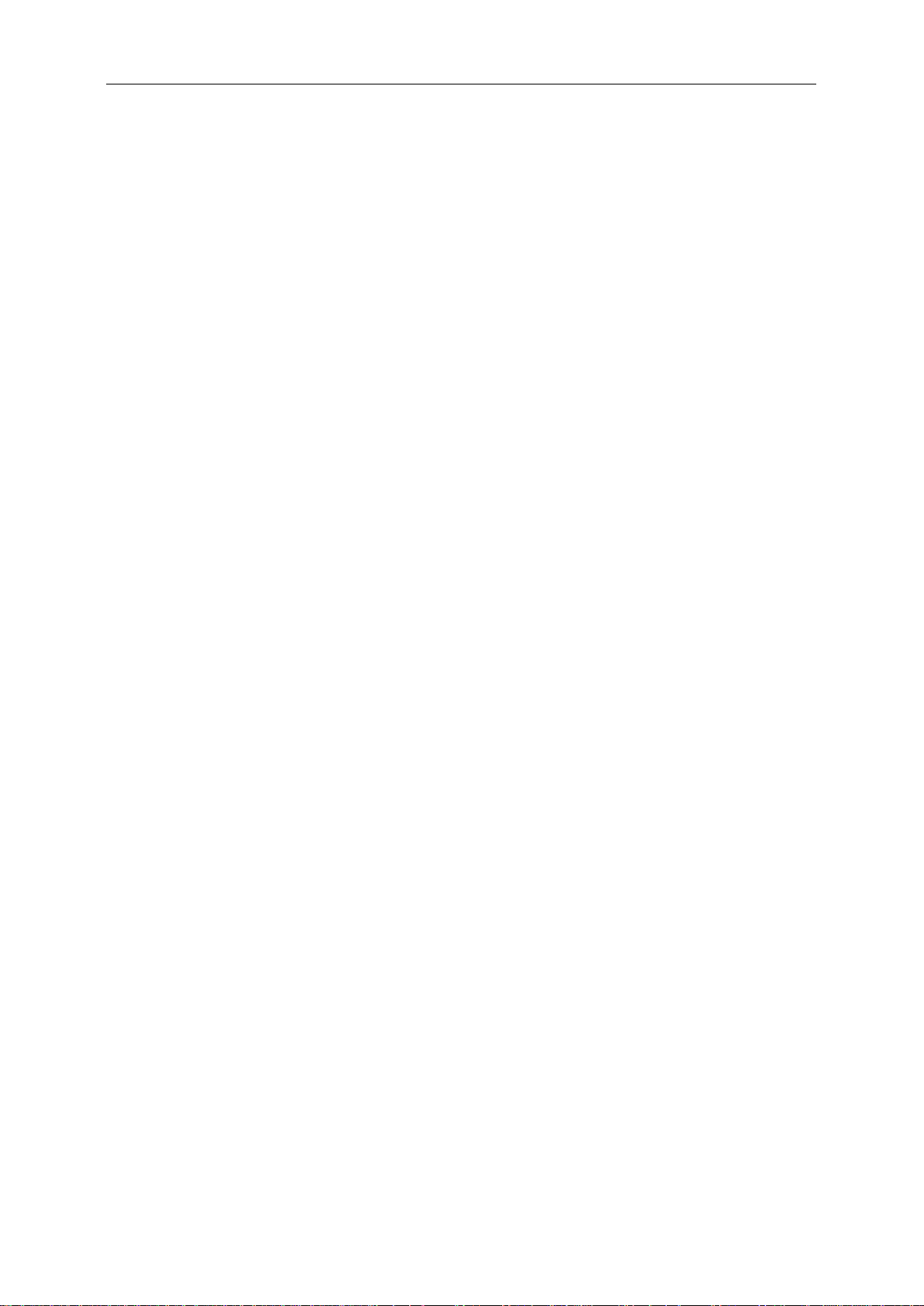
Bezpečnost ............................................................................................................................................................... 4
Národní konvence .............................................................................................................................................. 4
napájení ............................................................................................................................................................. 5
Instalace ............................................................................................................................................................ 6
Jině .................................................................................................................................................................... 8
Nastavení .................................................................................................................................................................. 9
Obsah krabice .................................................................................................................................................... 9
Sestavení stojanu a zakládny .......................................................................................................................... 10
Nastavení úhlu prohlížení ................................................................................................................................ 11
Připojení Monitoru ............................................................................................................................................ 12
Připevnění závěsného rameme ....................................................................................................................... 13
Upravování ............................................................................................................................................................. 14
Nastavení optímálního rczlíšení ....................................................................................................................... 14
Windows Vista .......................................................................................................................................... 14
Windows XP ............................................................................................................................................. 16
Windows ME/2000 .................................................................................................................................... 17
Windows 8 ................................................................................................................................................ 18
Horké klávesy .................................................................................................................................................. 20
Nastavení OSD ................................................................................................................................................ 22
Světelnost ................................................................................................................................................. 23
I Nastavení obrazu ................................................................................................................................... 24
Teplota barev ............................................................................................................................................ 25
Zesílení obrazu ......................................................................................................................................... 26
Nastavení OSD ......................................................................................................................................... 27
Extra ......................................................................................................................................................... 28
Konec ....................................................................................................................................................... 29
LED Indicátor ................................................................................................................................................... 29
Ovladač ................................................................................................................................................................... 30
Ovladač Monitoru ............................................................................................................................................. 30
Windows 2000 .......................................................................................................................................... 30
Windows ME ............................................................................................................................................. 30
Windows XP ............................................................................................................................................. 31
Windows Vista .......................................................................................................................................... 34
Operační systém Windows 7 .................................................................................................................... 36
Windows 8 ................................................................................................................................................ 40
i-Menu .............................................................................................................................................................. 44
e-Saver ............................................................................................................................................................ 45
Screen+ ........................................................................................................................................................... 46
Řešení Problémů .................................................................................................................................................... 47
Techencké údaje ..................................................................................................................................................... 48
Obecné techencké údaje ................................................................................................................................. 48
Přednastavené zobrazovací režimy ................................................................................................................. 49
Přiřazení hrotů ................................................................................................................................................. 50
Plug and Play ................................................................................................................................................... 51
Směrnice ................................................................................................................................................................. 52
Upozomění FCC .............................................................................................................................................. 52
2
Page 3

Prohlášení WEEE ............................................................................................................................................ 53
Prohlášení WEEE pro Indii .............................................................................................................................. 53
EPA Energy Star .............................................................................................................................................. 54
Deklarace EPEAT ............................................................................................................................................ 55
TCO DOCUMENT ........................................................................................................................................... 56
Služba ..................................................................................................................................................................... 57
Znění záruky pro Evropu.................................................................................................................................. 57
Prohlášení o záruce pro Střední Východ a Afriku (MEA) ................................................................................. 59
Zásady společnosti AOC týkající se obrazových bodů ISO 9241-307 třída 1 .................................................. 61
3
Page 4
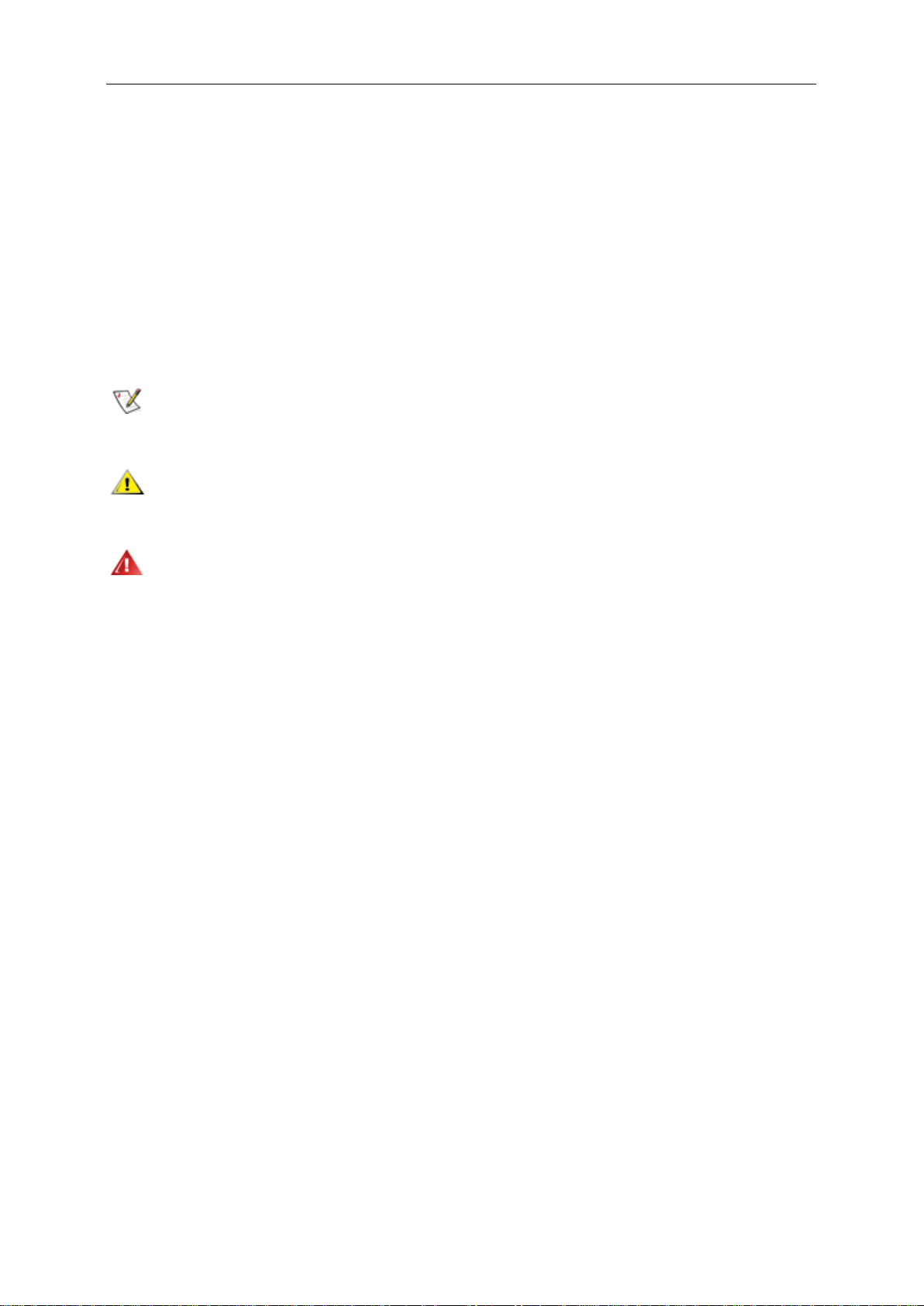
Bezpečnost
Národní konvence
Následující pododdíly popisují notační konvence použité v tomto dokumentu.
Poznámky, upozornění a varování
V rámci této příručky mohou být některé bloky textu doplněny ikonou a vytištěny tučně nebo kurzívou. K těmto
blokům patří poznámky, upozornění a varování, jež jsou používány následujícím způsobem:
POZNÁMKA: POZNÁMKA poukazuje na důležité informace, jež pomáhají lépe využít daný počítačový systém.
UPOZORNĚNÍ: VAROVÁNÍ poukazuje na možnou fyzickou újmu a popisuje, jak tomuto problému předejít.
Některá varování mohou být zobrazena v jiných formátech a nemusí je doplňovat žádná ikona. V takových
případech je určitá prezentace varování určena úředními orgány.
4
Page 5
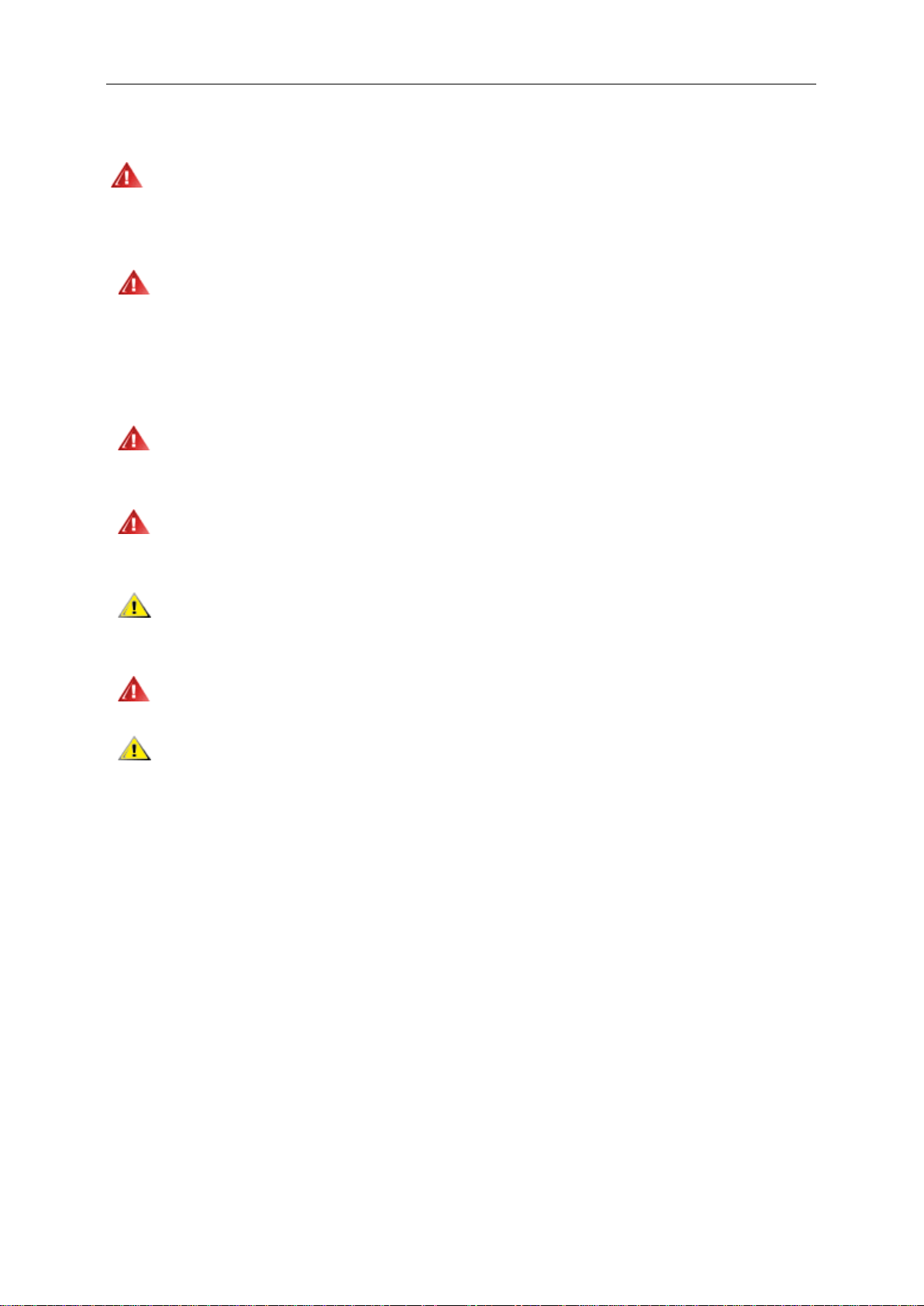
napájení
Tento monitor může být napájen pouze napájecím zdrojem, který je uveden na výrobním štítku přístroje.
Pokud si nejste jisti, jaké napájecí napětí je ve vaší domácí elektrické zásuvce, obraťte se na prodejce nebo
dodavatele energie.
Tento monitor je vybaven tříkolíkovou uzemněnou síťovou zástrčkou. Tuto vidlici možno zasunout z
bezpečnostních důvodů pouze do uzemněné zásuvky ve zdi. Pokud vaše síťová zásuvka neumožňuje připojení
této vidlice, obraťte se na elektrikáře, aby vám nainstaloval správnou zásuvku, nebo použijte adaptér k
bezpečnému uzemnění zařízení. Nepodceňujte význam uzemněné zástrčky napájecího kabelu z hlediska
bezpečnosti.
Při bouřkách s blesky nebo pokud nebudete monitor dlouho používat, odpojte napájecí kabel ze zásuvky ve
zdi. Tak se předejde poškození monitoru v důsledku přepěťových špiček (rázů) v napájecím napětí.
Nepřetěžujte prodlužovací kabely s několika zásuvkami a prodlužovací kabely. Přetěžování může mít za
následek vznik ohně nebo úraz elektrickým proudem.
Pro zajištění uspokojivého provozu používejte tento monitor pouze s počítači s označením UL, které jsou
vybaveny příslušně zkonfigurovanými zástrčkami na 100 - 240 V střídavých, minimálně 1.5 A.
Zásuvka ve zdi by měla být nainstalována v blízkosti zařízení, přičemž by měla být snadno přístupná.
Zařízení používejte výhradně s přiloženým síťovým adaptérem (výstup 12 V 3Astejnosměrných) s licencí
uvedenou v seznamu UL,CSA (pouze monitory s napájecím adaptérem)..
5
Page 6
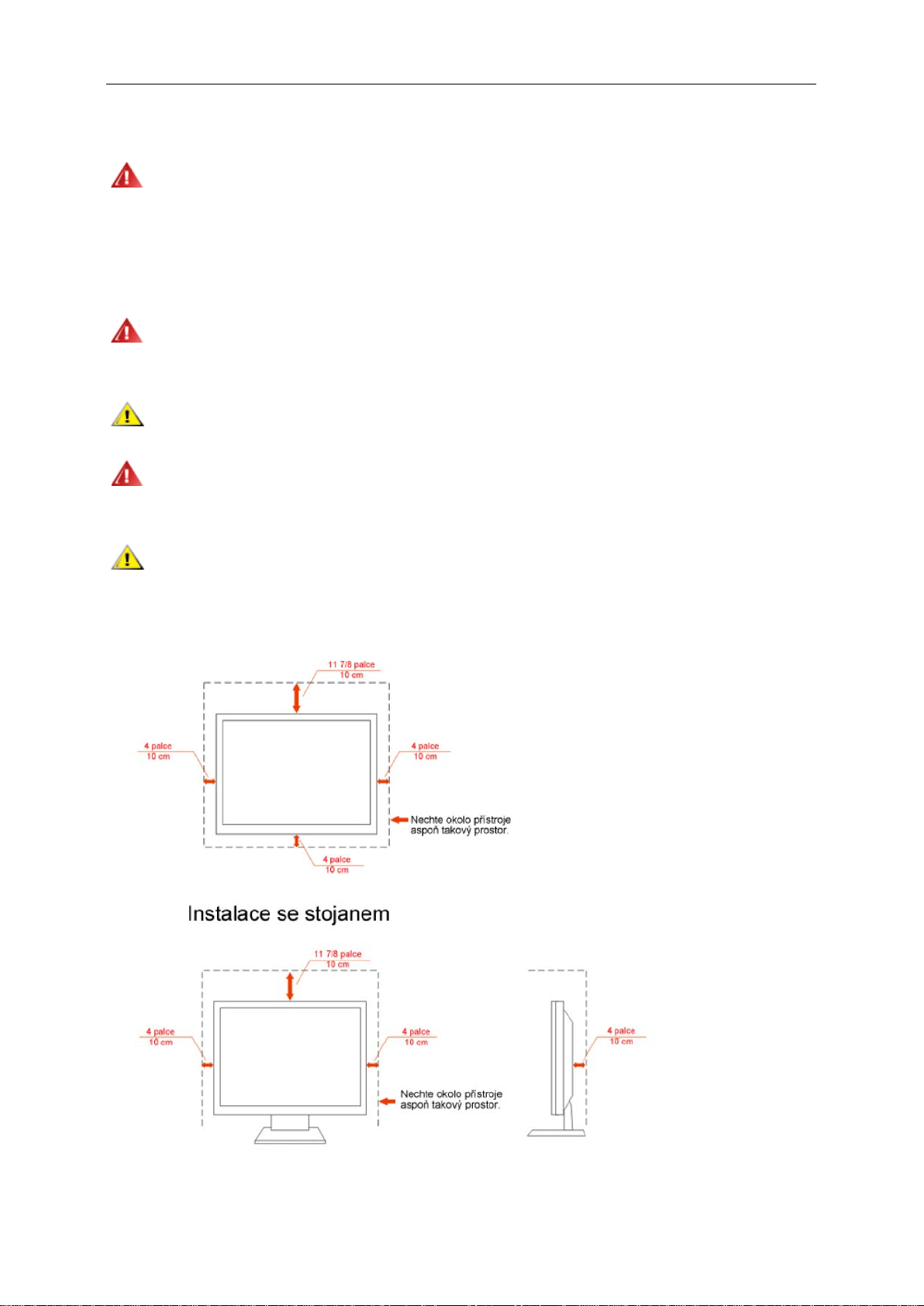
Instalace
Neumisťujte monitor na nestabilní vozík, stojan, stativ, svorku nebo stolek. Pokud dojde k pádu monitoru,
může dojít ke zranění osob a závažnému poškození tohoto výrobku. Tento výrobek může být používán pouze s
vozíkem nebo stojanem, který je doporučován výrobcem nebo prodáván s tímto výrobkem. Během instalace
výrobku postupujte dle pokynů výrobce a používejte montážní příslušenství doporučené výrobcem. Kombinace
výrobku s vozíkem se musí stěhovat opatrně.
Do výřezu v plášti monitoru nikdy nezasunujte žádné předměty. Mohlo by dojít k poškození součástek a
obvodů a ke vzniku požáru nebo úrazu elektrickým proudem. Vyvarujte se polití monitoru jakoukoli kapalinou.
Nepokládejte přední část monitoru na podlahu.
Pokud budete monitor upevňovat na zeď nebo polici, použijte upevňovací soupravu schválenou výrobcem a
při montáži dodržujte uvedené pokyny.
Ponechte místo okolo monitoru, jak je vyobrazeno níže. V opačném případě může být cirkulace vzduchu
nedostatečná a přehřívání může způsobit požár nebo poškození monitoru.
Níže jsou uvedeny doporučené větrací plochy okolo monitoru, když je nainstalován na stěně nebo na podstavci:
6
Page 7
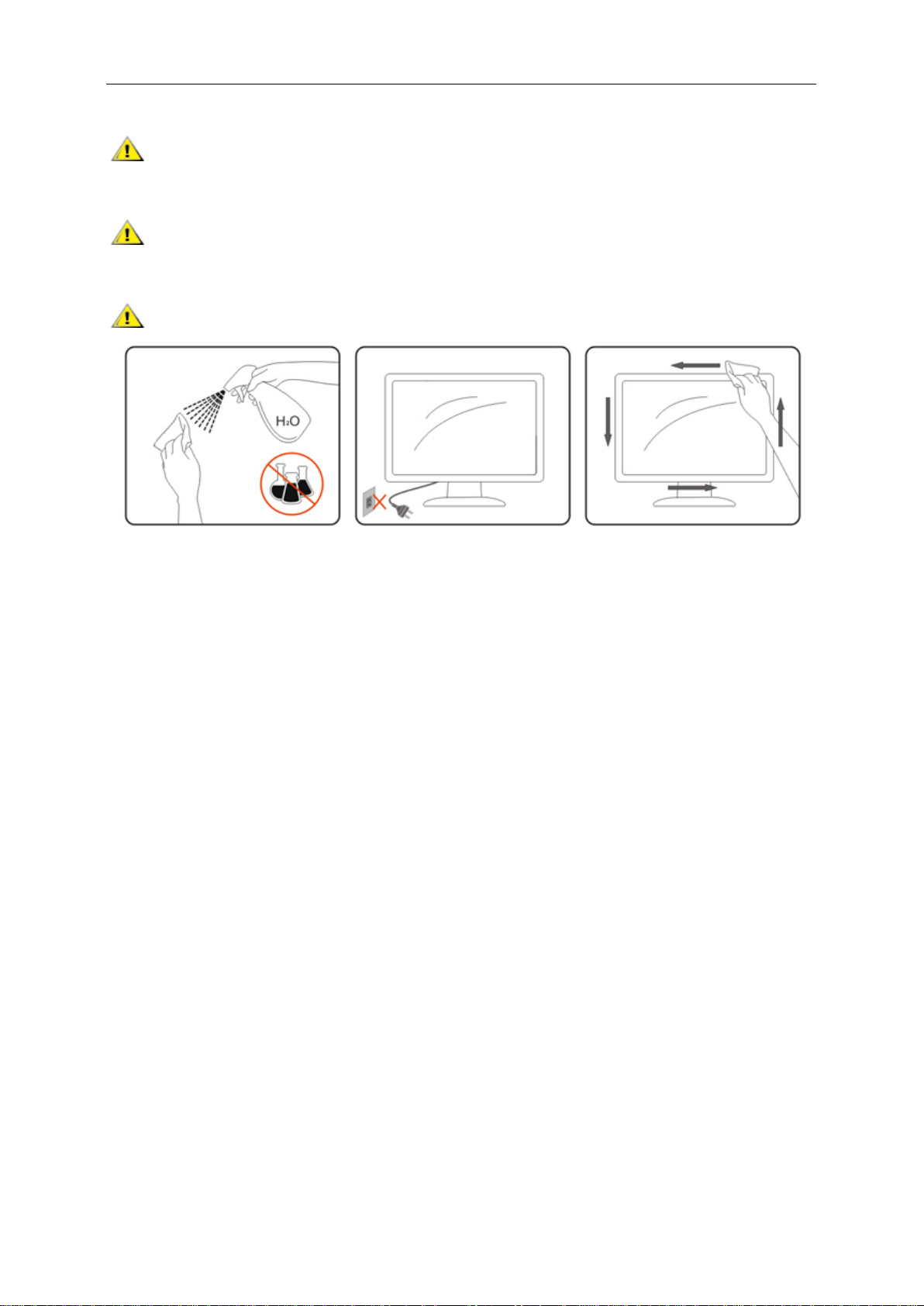
Čistění
Pravidelně čistěte skříň monitoru dodaným hadříkem. Můžete použít slabý čistící prostředek k otření skvrn,
ale nepoužívejte solné čistící prostředky, které mohou naleptat skříň monitoru.
Při čištění nesmí čistící prostředek vniknout do monitoru. Čistící hadřík nesmí být příliš hrubý, aby
nepoškrábal povrch obrazovky.
Před čištěním monitoru odpojte napájecí kabel.
7
Page 8
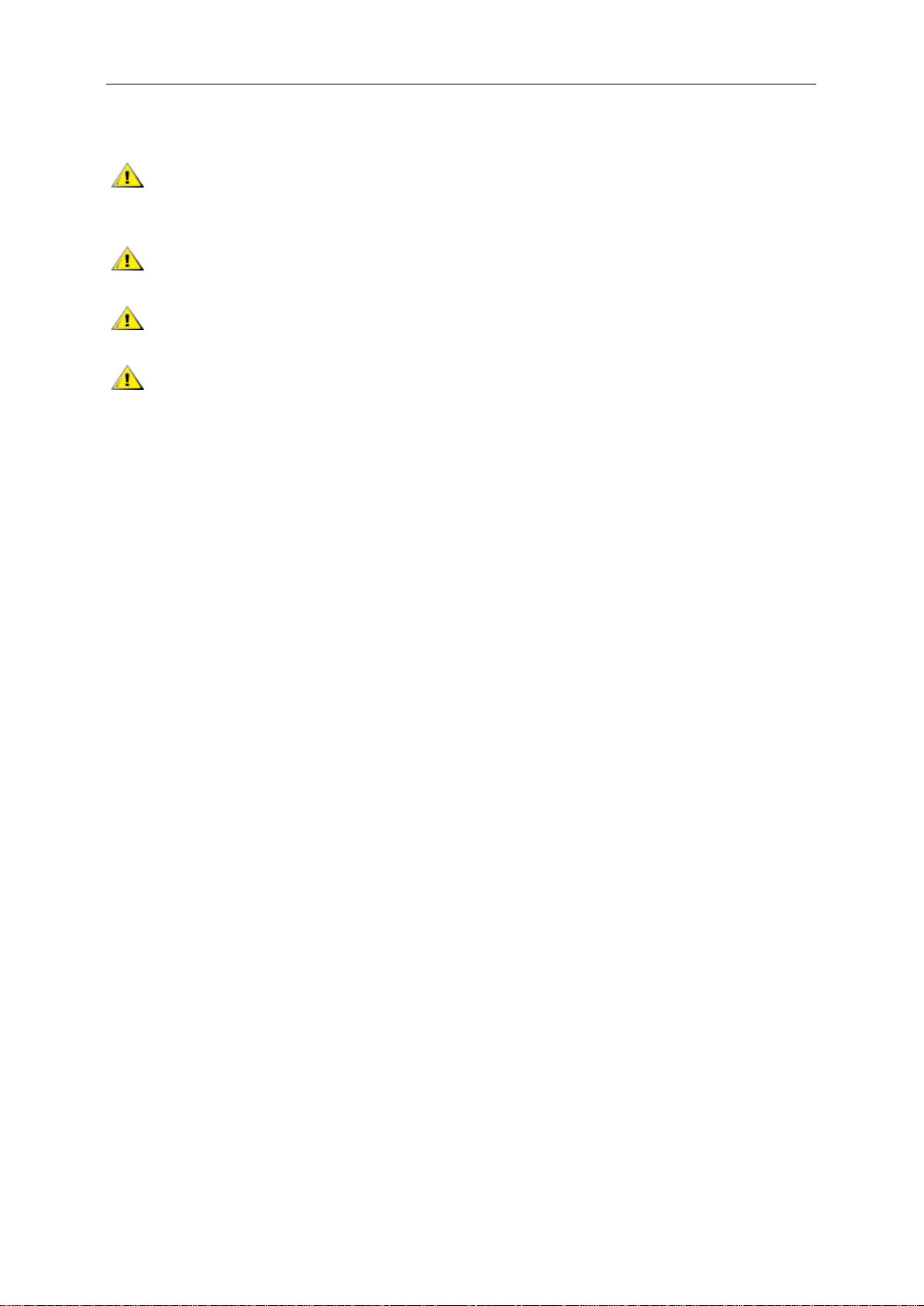
Jině
Pokud z monitoru vychází zvláštní zápach, zvuky nebo kouř, IHNED odpojte zástrčku napájecího kabelu a
kontaktujte servisní středisko.
Zkontrolujte, zda nejsou větrací otvory zablokovány stolem nebo záclonou.
Během používání nevystavujte monitor LCD nadměrným otřesům nebo nárazům.
Neklepejte na monitor ani jej neupusťte během provozu nebo převozu.
8
Page 9
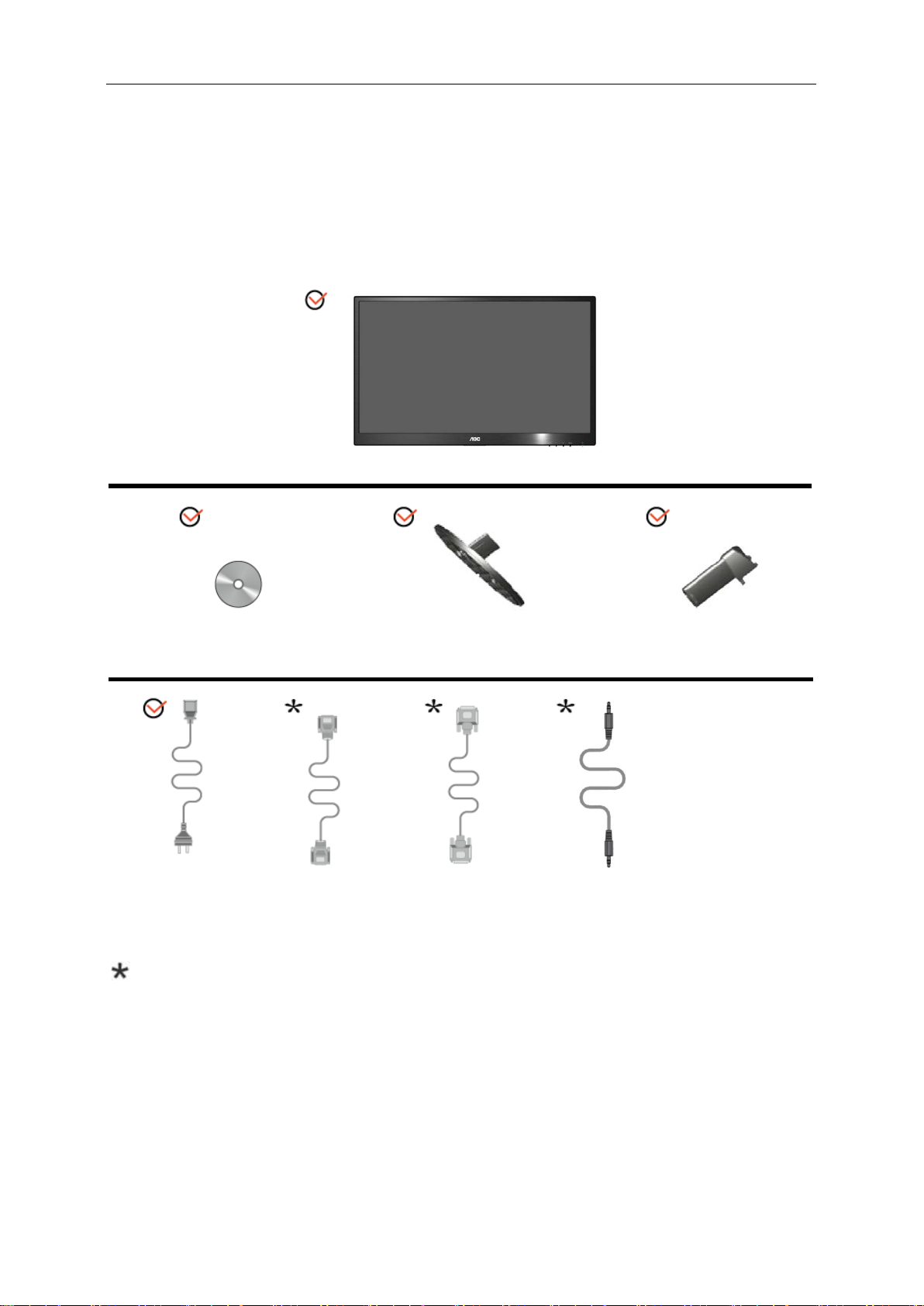
Nastavení
Monitor
Příručka na CD
Základna monitor
stánek
Napájecí Kabel
DVI kabel
Analogový kabel
Audio kabel
Obsah krabice
Některé kabely signálu (analogové, Audio, DVI kabely) nejsou v některých zemích nebo oblastech dodávány.
Podrobnější informace vám poskytne místní prodejce nebo pobočka společnosti AOC.
9
Page 10

Sestavení stojanu a zakládny
Při instalaci nebo demontáži podstavce postupujte podle následujících pokynů.
Konfigurace:
Odebrat:
10
Page 11
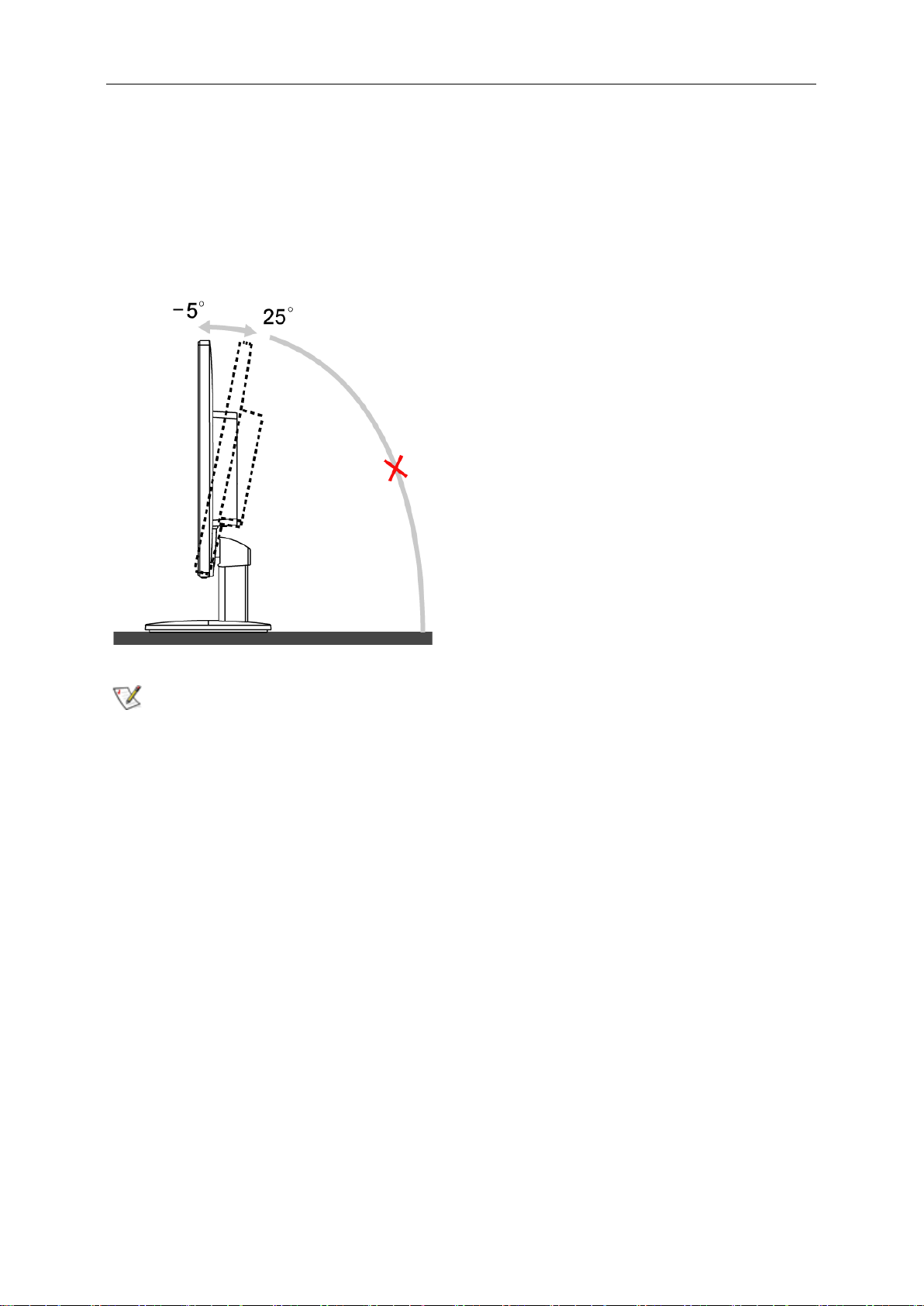
Nastavení úhlu prohlížení
Pro optimální sledování obrazu je doporučeno dívat se na monitor zpříma a pak nastavit úhel monitoru podle vašich
vlastních preferencí.
Podržte podstavec monitoru, aby se monitor při změně úhlu monitoru nepřevrátil.
Úhel pohledu monitoru je možno nastavit v rozmezí od -5° do 25°.
POZNÁMKA:
Při změně úhlu pohledu monitoru se nedotýkejte LCD obrazovky. Mohlo by dojít k poškození nebo zničení
obrazovky LCD.
11
Page 12
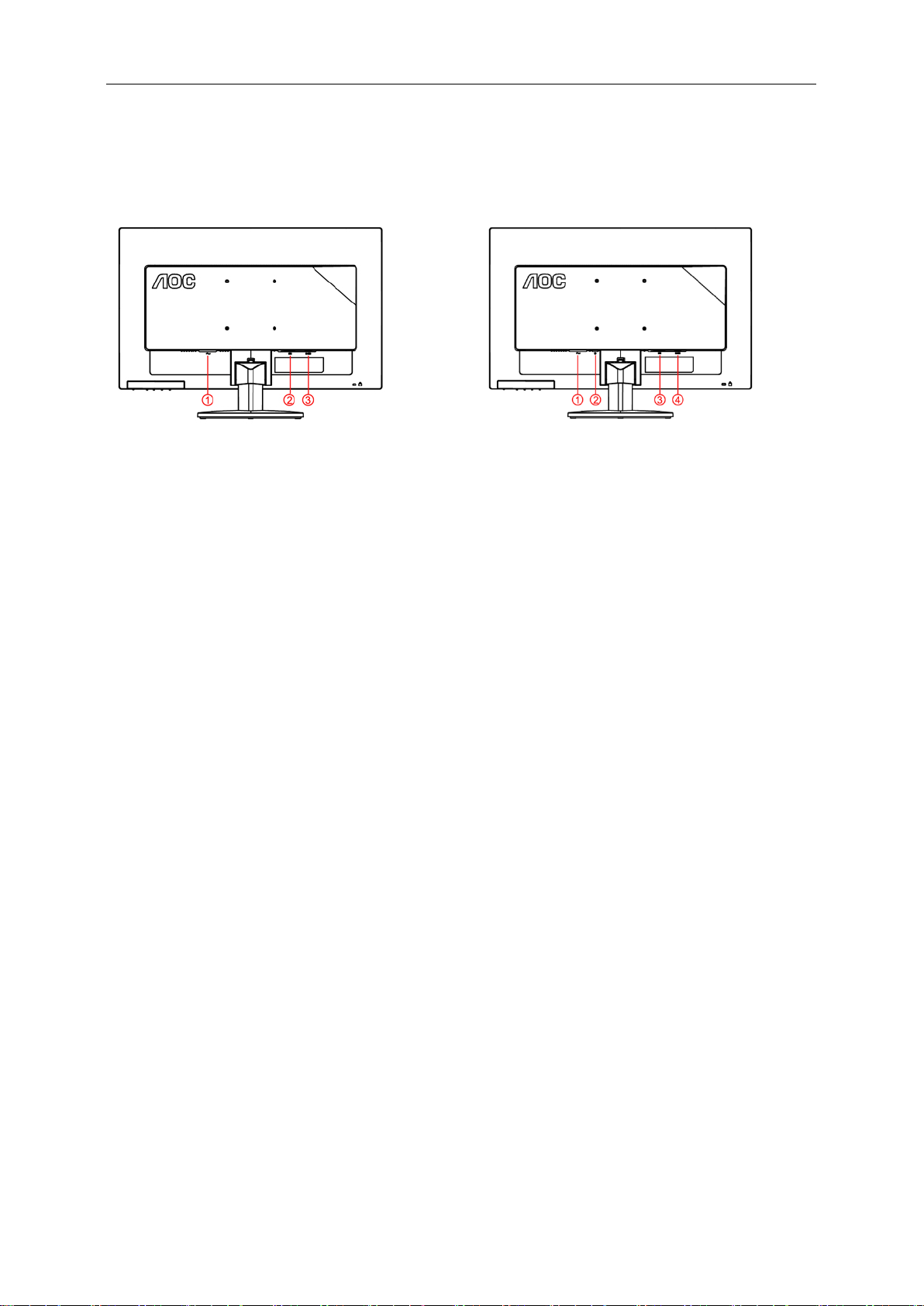
Připojení Monitoru
M2470SWD
M2470SWDA
1. Napájení
1. Napájení
2. DVI
2. Audio in
3. D-Sub
3. DVI
4. D-Sub
Zapojení kabelů na zadní straně monitoru a počítače:
Před připojením vždy vypněte PC a LCD monitor, aby se vybavení nepoškodilo.
1 Připojte napájecí kabel k portu napájení na zadní straně monitoru.
2 Připojte jeden konec 15kolíkového kabelu signálu D-Sub k zadní části monitoru a druhý konec k portu D-Sub
počítače.
3 Připojte jeden konec DVI k zadní části monitoru a druhý konec k portu DVI počítače.
4 Připojte jeden konec Audio k zadní části monitoru a druhý konec k portu Audio počítače.
5 Zapněte monitor a počítač.
Pokud monitor zobraz uje obraz , je instala ce dokončena. Pokud k zobrazení obrazu nedojde, podívejte se prosím na
Odstraňování problémů.
12
Page 13
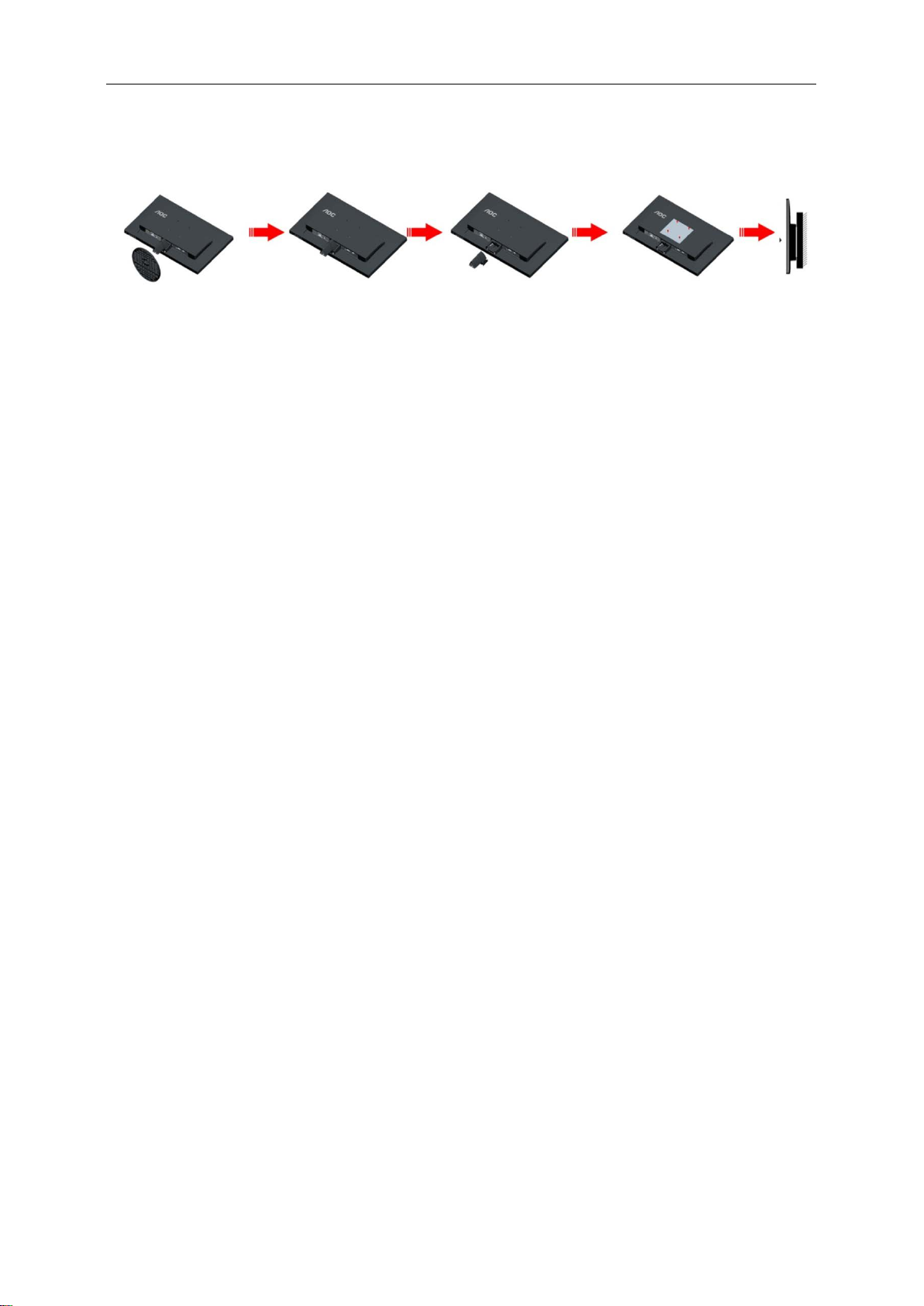
Připevnění závěsného rameme
Příprava pro montáž na doplňkové závěsné rameno.
Tento monitor lze připevnit na závěsné rameno, které lze zakoupit samostatně. Než budete pokračovat v montáži,
odpojte napájení. Postupujte následujícím způsobem:
1 Odmontujte podstavec.
2 Sestavte závěsné rameno podle pokynů výrobce.
3 Umístěte závěsné rameno na zadní stranu monitoru. Zorientujte otvory ramene s otvory na zadní straně
monitoru.
4 Našroubujte do otvorů 4 šrouby a utáhněte.
5 Znovu připojte kabely. Připevněte rameno na stěnu podle návodu na použití, který byl dodán s ramenem.
Poznámka: Otvory pro šrouby držáku VESA nejsou k dispozici pro všechny modely – obraťte se na prodejce nebo
oficiální oddělení AOC.
13
Page 14
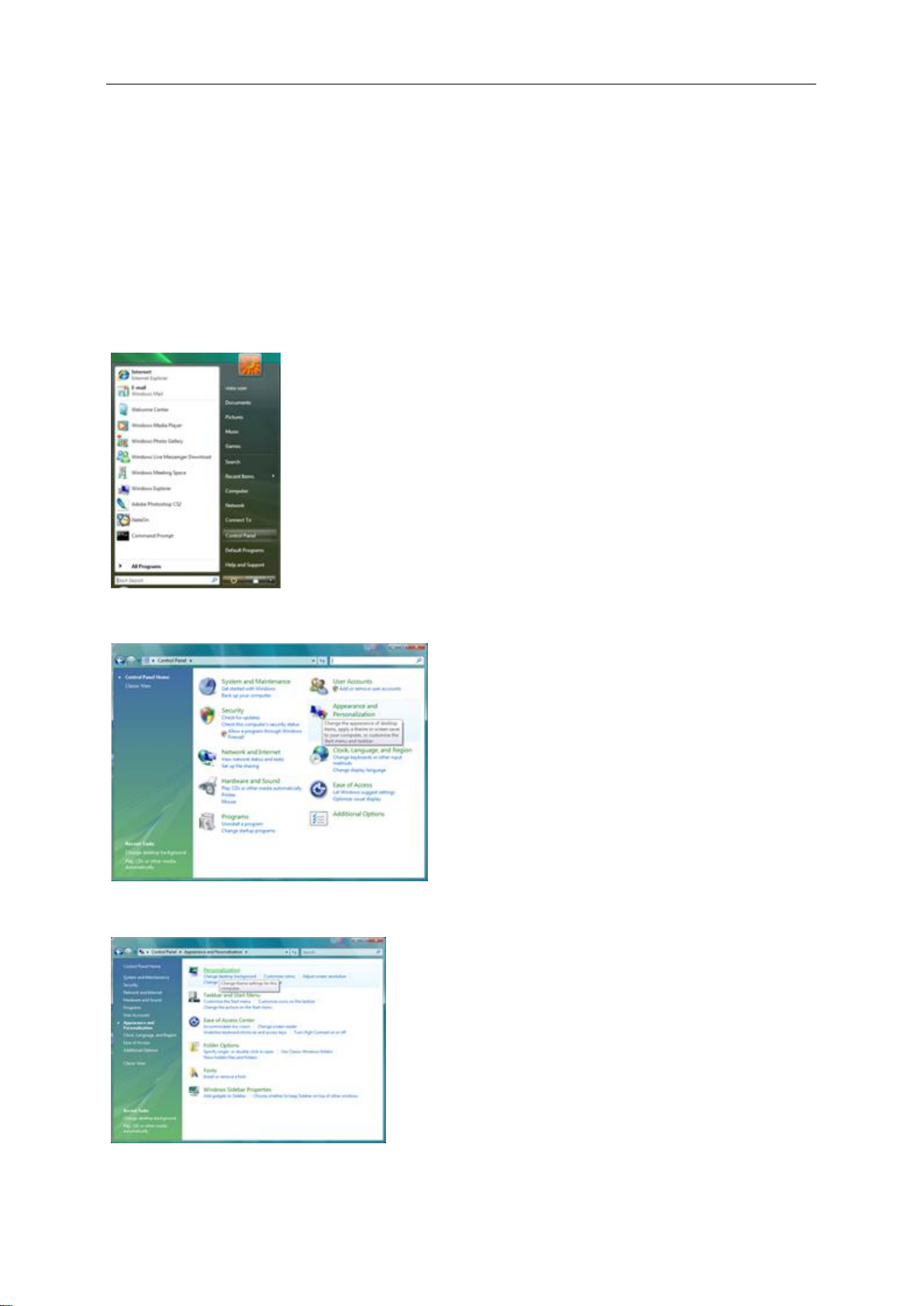
Upravování
Nastavení optímálního rczlíšení
Windows Vista
Pro Windows Vista:
1 Klepněte na tlačítko START.
2 Klepněte na položku CONTROL PANEL (OVLÁDACÍ PANELY).
3 Klepněte na Vzhled a přizpůsobení.
4 Klepněte na Přizpůsobení
5 Klepněte na Nastavení displeje.
14
Page 15
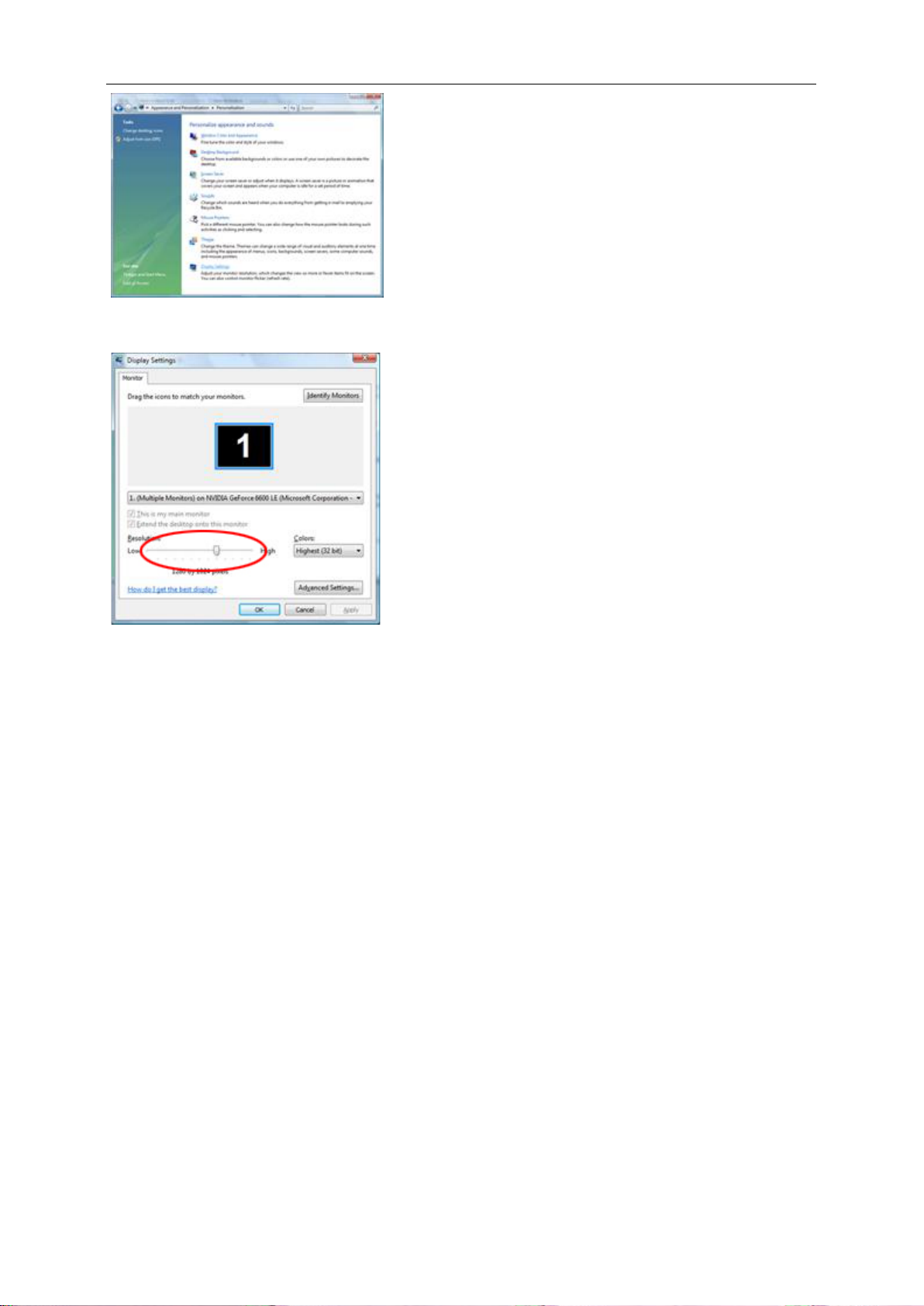
6 Nastavte POSUVNÍK na rozlišení 1920 x 1080.
15
Page 16
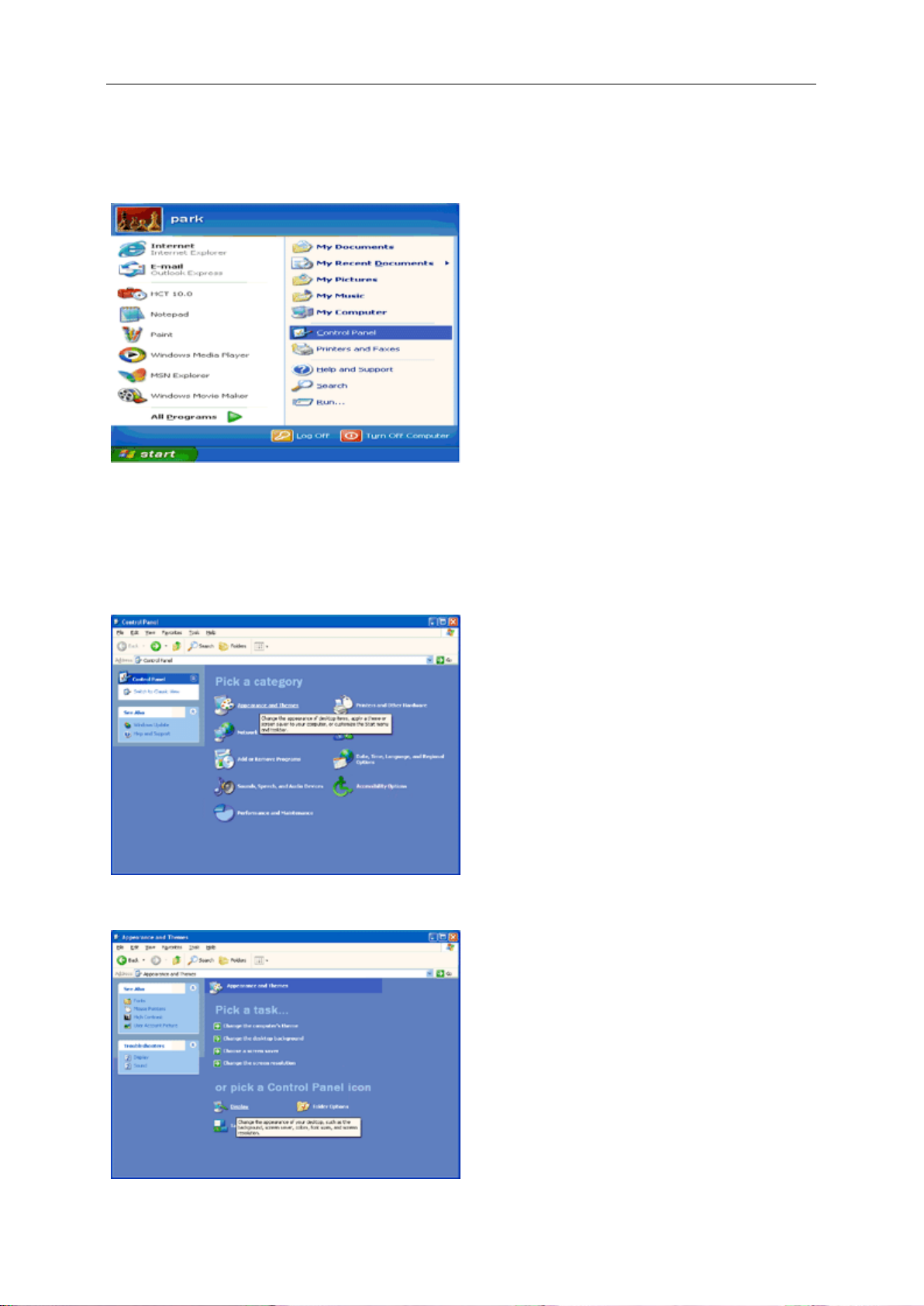
Windows XP
Pro Windows XP:
1 Klepněte na tlačítko START.
2 Klepněte na SETTINGS (NASTAVENÍ).
3 Klepněte na položku CONTROL PANEL (OVLÁDACÍ PANELY).
4 Klepněte na Vzhled a témata.
5 Poklepejte na ikonu DISPLAY (ZOBRAZENÍ).
16
Page 17
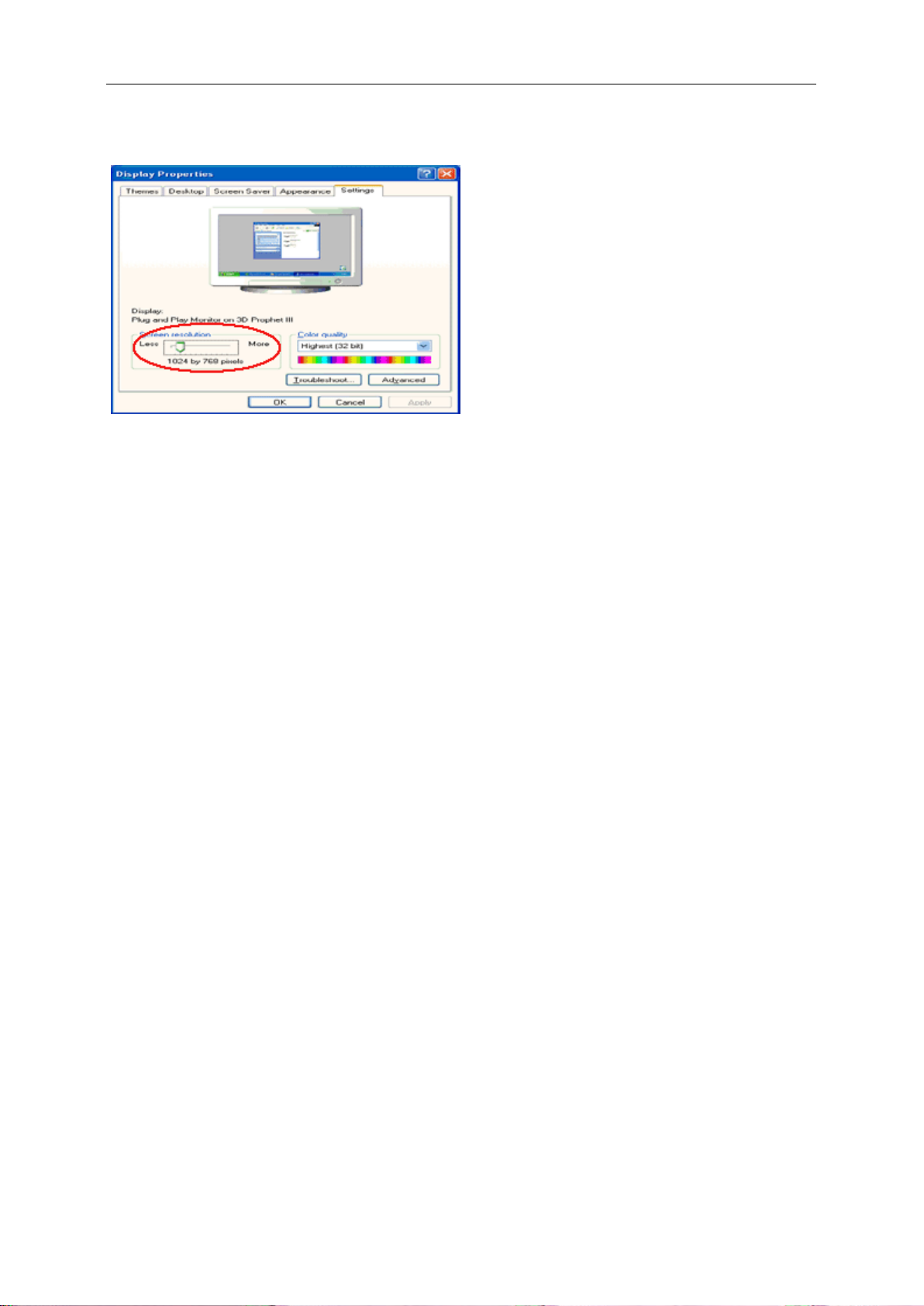
6 Klepněte na SETTINGS (NASTAVENÍ).
7 Nastavte POSUVNÍK na rozlišení 1920 x 1080.
Windows ME/2000
Pro Windows ME/2000:
1 Klepněte na tlačítko START.
2 Klepněte na SETTINGS (NASTAVENÍ).
3 Klepněte na položku CONTROL PANEL (OVLÁDACÍ PANELY).
4 Poklepejte na DISPLAY (ZOBRAZENÍ).
5 Klepněte na SETTINGS (NASTAVENÍ).
6 Nastavte POSUVNÍK na rozlišení 1920 x 1080.
17
Page 18
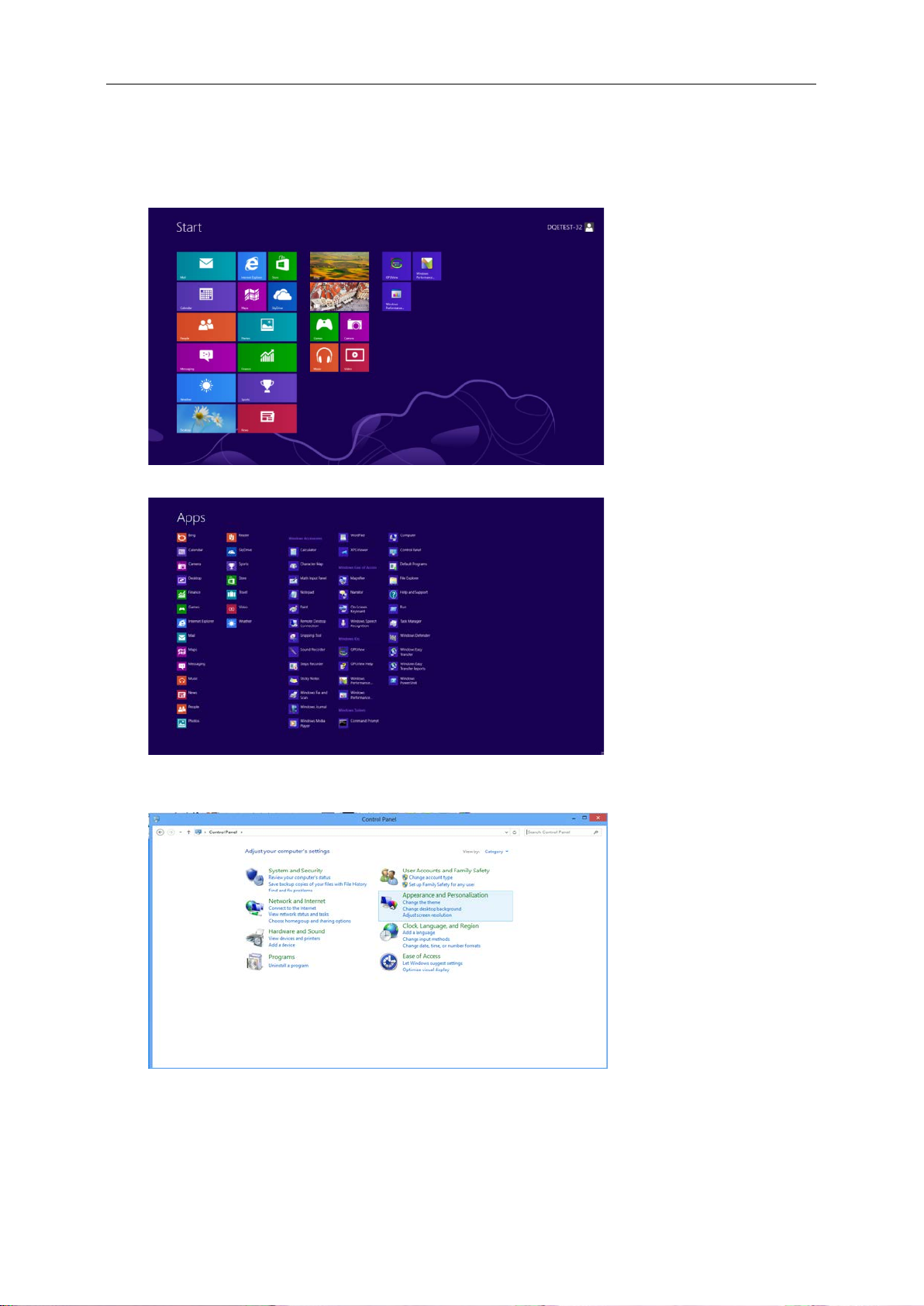
Windows 8
Windows 8:
1. Klepněte pravým tlačítkem a klepněte na Všechny aplikace v pravém dolním rohu obrazovky.
2. Nastavte položku „Zobrazit podle“ na „Kategorie“.
3. Klepněte na položku Vzhled a přizpůsobení.
18
Page 19
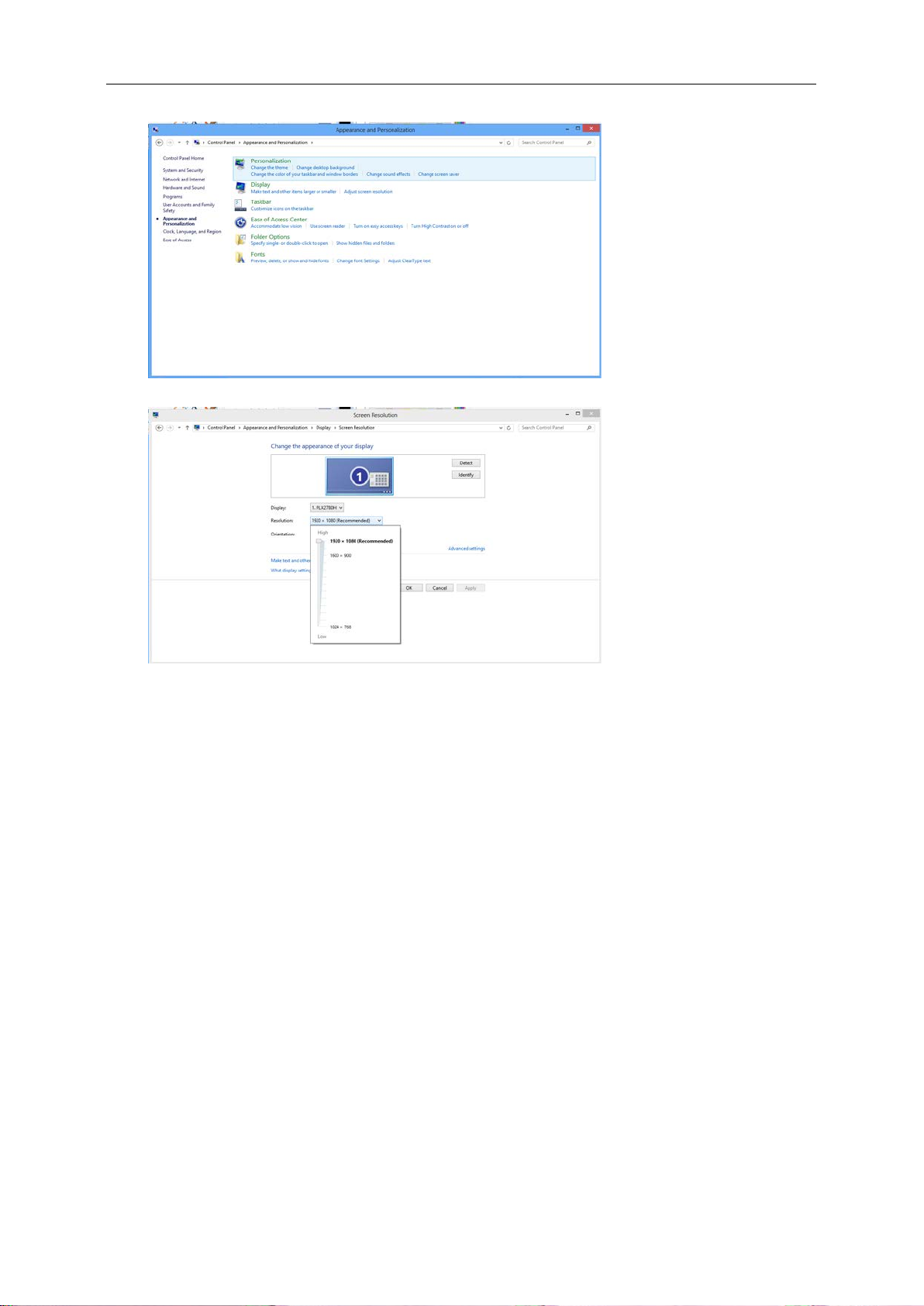
4. Klepněte na položku ZOBRAZENÍ.
5. Nastavte POSUVNÍK na rozlišení Τόλνο εηθνλνζηνηρείνπ.
19
Page 20

Horké klávesy
1
Rychlé Zdroj / Auto / Konec
2
Clear vision /Volume /+(M2470SWDA)
3
4:3 nebo širokoúhlý/+(M2470SWD)
4
Nabídka/Vstoupit
5
Vypínač
Vypínač
Podržte tlačítko Vypínač, chcete-li vypnout monitor.
Nabídka/Vstoupit
FStisknutím zobrazíte nabídku OSD nebo potvrdíte výběr.
Hlasitost/+(M2470SWDA)
Kdyţ není zobrazen OSD, přidrţením klávesy Hlasitost +aktivujte pruh nastav ení hla sito sti ; stis ke m - nebo +
nastavte hlasitost (jen u modelŧ vybavených reproduktory).
Rychlé tlacítko pomeru stran 4:3 nebo širokoúhlého obrazu(M2470SWD)
Když není zobrazena nabídka OSD, opakovaným stisknutím +vyberete poměr stran 4:3 nebo širokoúhlý obraz.
(Pokud je velikost obrazovky výrobku 4:3 nebo má vstupní signál širokoúhlý formát, toto rychlé tlačítko není k
dispozici.)
Auto / Konec / Rychlé tlačítko Zdroj
Když je nabídka OSD zavřená, stisknutím a podržením tlačítka Auto/Zdroj přibližně 2 sekundy provedete
automatickou konfiguraci. Když je nabídka OSD zavřená, tlačítko Auto/Zdroj má funkci rychlého tlačítka Zdroj
(pouze pro modely s dvěma nebo více vstupy).
20
Page 21

Clear Vision
1. Pokud není zobrazeno OSD menu, stiskem “-” aktiv ujte funkci Clear Vision.
2. Stiskem “-” nebo “+“ vyberte slabou, střední, silnou nebo žádnou úpravu. Výchozí nastavení je “vyp”
3. Stiskem a přidržením “- “ na 5 sekund aktivuj t e Clear Vision Demo, na 5 se kun d se o bjev í z práv a “ Clear Vision
Demo: zap”, stiskem Menu nebo Exit zprávu odstraníte, stiskem a přidržením “- “ na 5 sekund Clear Vision
Demo znovu vypnete.
Funkce Clear Vision nabízí nejlepší kvalitu zobrazení převodem obrazu s nižš í m rozlišením na vyšší a zaostření
m rozmazaného obrazu
21
Page 22

Nastavení OSD
Základní a jednoduché pokyny k ovládacím tlačítkům.
1) Stiskem tlačítka MENU (NABÍDKA) aktivujete okno OSD.
2) Stiskem - nebo + navigujete mezi funkcemi. Jakmile je požadovaná funkce zvýrazněná, stiskem tlačítka
MENU (NABÍDKA) aktivujete podnabídku. Jakmile je požadovaná funkce zvýrazněná, stiskem tlačítka MENU
(NABÍDKA) ji aktivujete.
3) Stiskem - nebo + změníte nastavení zvolené funkce. Stiskem - nebo + zvolíte jinou funkci v podnabídce.
Stiskem AUTO ukončíte nastavení. Chcete-li upravit jinou funkci, opakujte kroky 2-3.
4) Funkce Zámek SD: Chcete-li zamknout nabídku OSD, stiskněte a podržte tlačítko MENU (NABÍDKA) při
vypnutém monitoru a potom stiskněte tlačítko Vypínač a tím monitor zapněte. Chcete-li odemknout nabídku
OSD, stiskněte a podržte tlačítko MENU (NABÍDKA) při vypnutém monitoru a potom stiskněte tlačítko
Vypínač a tím monitor zapněte.
Poznámky:
1) Pokud má produkt jen jeden signálový vstup, položku "Input Select" (Volba vstupu) nelze upravit.
2) Pokud je poměr stran obrazovky výrobku 4:3 nebo rozlišení vstupního signálu je širokoú hl é, polož ku "Im age
Ratio" (poměr stran obrazu) nelze upravit.
3) Je aktivována některá z funkcí Čisté zobrazení, DCR, Zesíl. Barev nebo Zesíl. Obrazu); ostatní tři funkce jsou
vypnuté.
22
Page 23

Světelnost
1. Stisknutím MENU (Nabídka) zobrazte NABÍDKA
2. Stisknutím - nebo + vyberte (Luminance), (Světelnost) a vstupte stisknutím MENU.
3. Stisknutím - nebo + vyberte podnabídku a vstupte stisknutím MENU.
4. Stisknutím - nebo + upravte.
5. Stisknutím AUTO ukončete.
Jas 0-100 Nastavení pozadí
Kontast 0-100 Kontrast z digitálního registru.
Standardní Standardní režim
Text Režim Text
Ekonomický
režim
Internet Režim Internet
Hra Režim Hra
Film Režim Film
Sport Režim Sport
.
Gamma
DCR
Gamma1 Adjust to Gamma1
Gamma2 Adjust to Gamma 2
Gamma3 Adjust to Gamma 3
Vyp. Deaktivovat dynamický pomìr kontrastu
Zap. Aktivovat dynamický pomìr kontrastu
23
Page 24

I Nastavení obrazu
1. Stisknutím MENU (Nabídka) zobrazte NABÍDKA
2. Stisknutím - nebo + vyberte (Nastavení obrazu), (Světelnost) a vstupte stisknutím MENU.
3. Stisknutím - nebo + vyberte podnabídku a vstupte stisknutím MENU.
4. Stisknutím - nebo + upravte.
5. Stisknutím AUTO ukončete.
.
Hodiny 0-100
Zaostøení 0-100
Ostrost 0-100 Slouží k nastavení Ostrost obrazu.
Vodorovná poloha 0-100 Slouží k nastavení vodorovné polohy OSD.
Svislá poloha 0-100 Slouží k nastavení svislé polohy obrazu.
Slouží k nastavení hodin synchronizace obrazu pro omezení
svislého šumu.
Slouží k nastavení fáze synchronizace obrazu pro omezení
vodorovného šumu.
24
Page 25

Teplota barev
1. Stisknutím MENU (Nabídka) zobrazte NABÍDKA
2. Stisknutím - nebo + vyberte (Teplota barev), (Světelnost) a vstupte stisknutím MENU.
3. Stisknutím - nebo + vyberte podnabídku a vstupte stisknutím MENU.
4. Stisknutím - nebo + upravte.
5. Stisknutím AUTO ukončete.
Teplá
Normální
Studená
Color Temp.
sRGB
Uživatel
DCB Mode
DCB Demo zap. nebo vyp. Deaktivovat nebo aktivovat režim Ukázka
Plné vylepšení zap. nebo vyp.
Pøirozená
pokožka
Zelené pole zap. nebo vyp.
Azur zap. nebo vyp. Deaktivovat nebo aktivovat režim Azur
Automatická
detekce
.
Slouží k naètení teploty teplé barvy z pamìti
EEPROM.
Slouží k naètení teploty teplé barvy z pamìti
EEPROM.
Slouží k naètení teploty studené barvy z
pamìti EEPROM.
Slouží k naètení teploty studené barvy z
pamìti EEPROM.
èervené Intenzita èervené z digitálního registru.
zelené Intenzita zelené z digitálního registru.
modré Intenzita modré z digitálního registru.
Deaktivovat nebo aktivovat režim Plné
vylepšení
zap. nebo vyp.
zap. nebo vyp.
Deaktivovat nebo aktivovat režim
Pøirozená pokožka
Deaktivovat nebo aktivovat režim Zelené
pole
Deaktivovat nebo aktivovat režim
Automatická detekce
25
Page 26
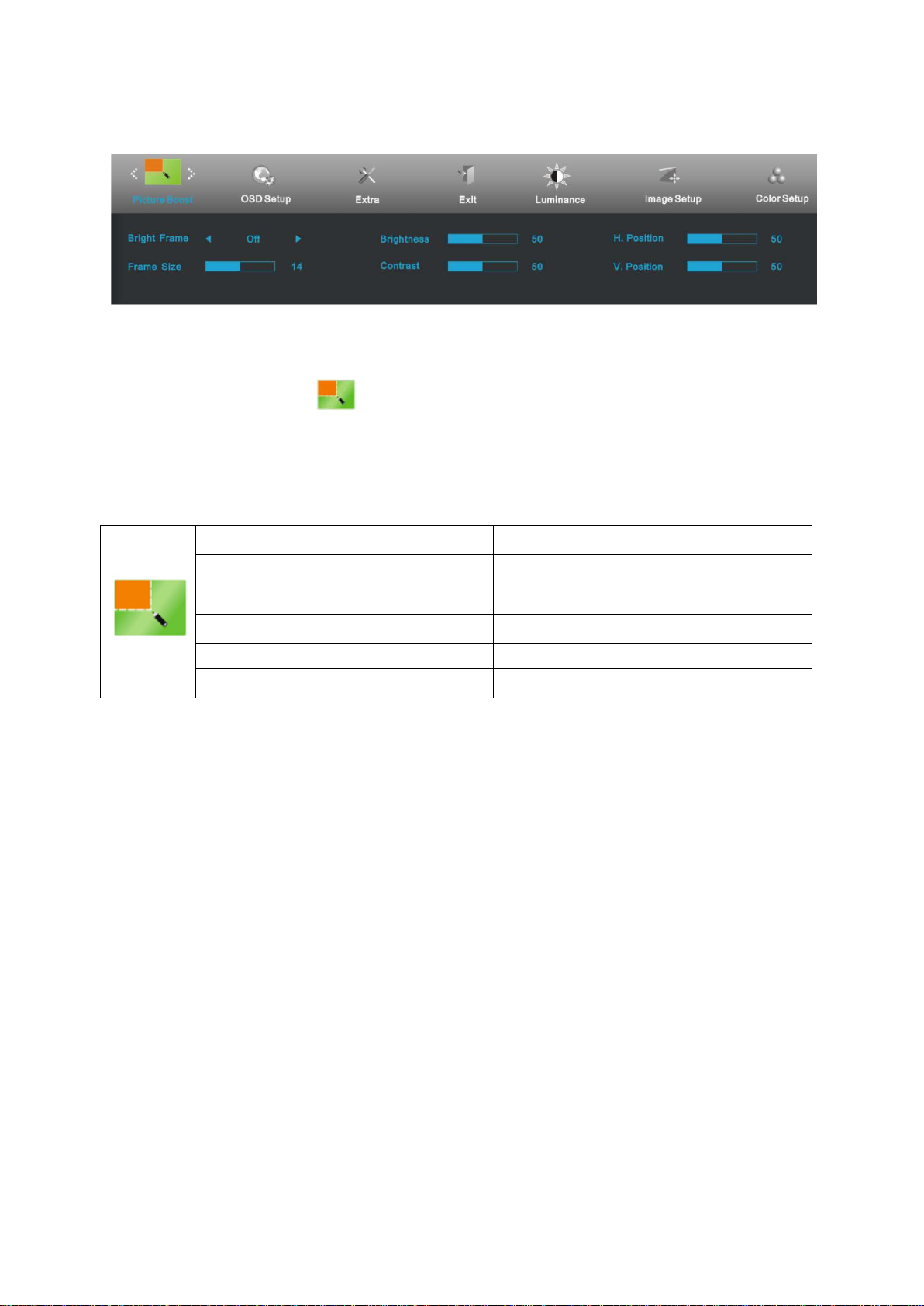
Zesílení obrazu
1. Stisknutím MENU (Nabídka) zobrazte NABÍDKA.
2. Stisknutím - nebo + vyberte (Zesílení obrazu), (Světelnost) a vstupte stisknutím MENU.
3. Stisknutím - nebo + vyberte podnabídku a vstupte stisknutím MENU.
4. Stisknutím - nebo + upravte.
5. Stisknutím AUTO ukončete.
Velikost rámu 14-100 Upravit velikost rámu
Jas 0-100 Upravit jas rámu
Kontast 0-100 Upravit kontrast rámu
Vodorovná poloha 0-100 Upravit horizontální polohu rámu
Svislá poloha 0-100 Upravit vertikální polohu rámu
Jasný rám zap. nebo vyp. Deaktivovat nebo aktivovat Jasný rám
26
Page 27
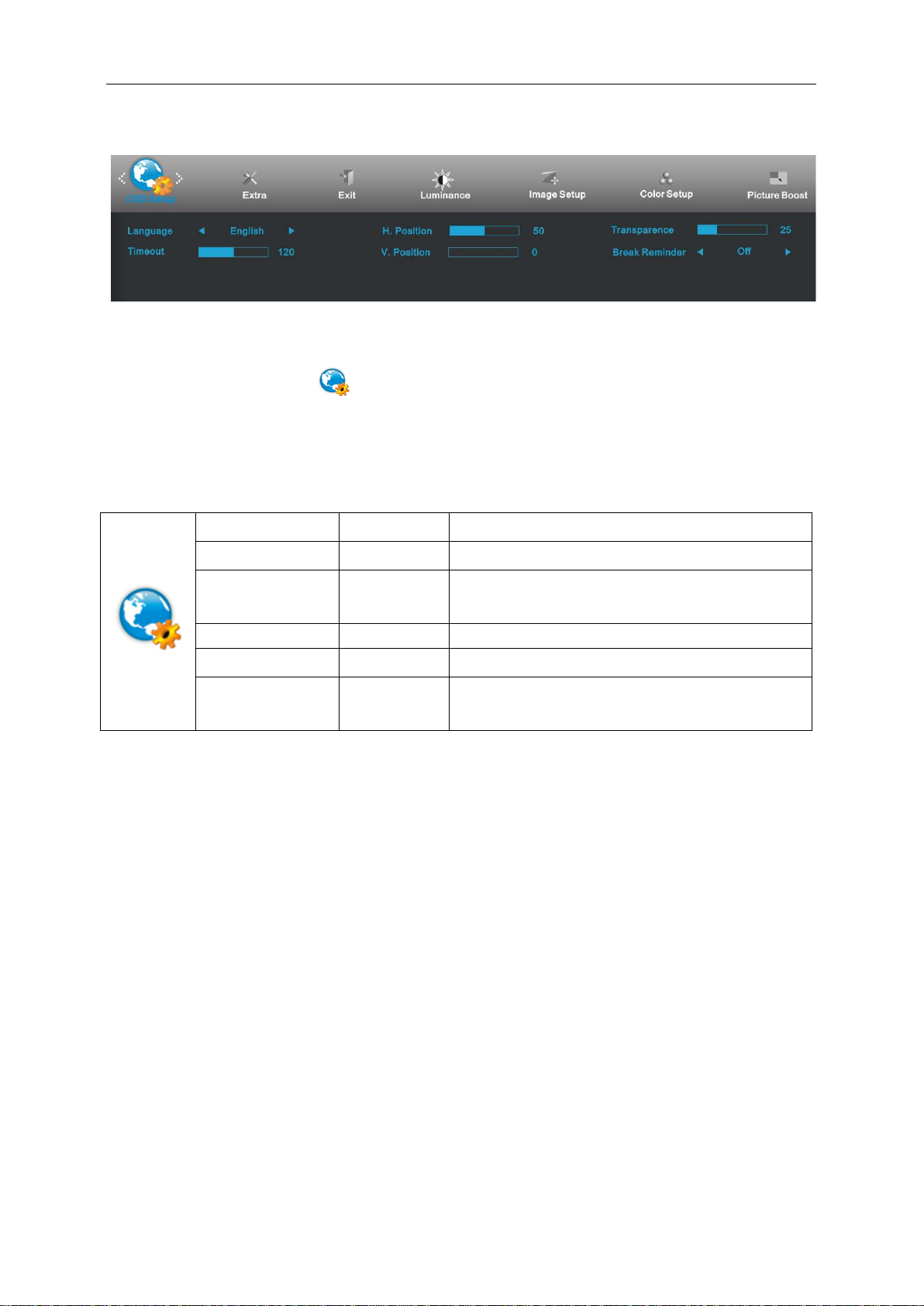
Nastavení OSD
1. Stisknutím MENU (Nabídka) zobrazte NABÍDKA
2. Stisknutím - nebo + vyberte (Nastavení OSD), (Světelnost) a vstupte stisknutím MENU.
3. Stisknutím - nebo + vyberte podnabídku a vstupte stisknutím MENU.
4. Stisknutím - nebo + upravte.
5. Stisknutím AUTO ukončete.
.
Vodorovná poloha 0-100 Slouží k nastavení vodorovné polohy OSD.
Svislá poloha 0-100 Slouží k nastavení svislé polohy OSD.
Nabídky obrazovky 5-120
Průhlednost 0-100 Slouží k nastavení průhlednosti nabídky OSD.
Jazyk
Připomenutí
přestávky
zap. nebo vyp.
Slouží k nastavení doby zobrazení nabídky OSD na
obrazovce.
Vyberte jazyk OSD
Připomene přestávku, pokud uživatel pracuje souvisle
déle než 1 hodinu.
27
Page 28

Extra
1. Stisknutím MENU (Nabídka) zobrazte NABÍDKA
2. Stisknutím - nebo + vyberte (Extra), (Světelnost) a vstupte stisknutím MENU.
3. Stisknutím - nebo + vyberte podnabídku a vstupte stisknutím MENU.
4. Stisknutím - nebo + upravte.
5. Stisknutím AUTO ukončete.
Výbìr vstupu
Automatická
konfigurace
Časovač vyp 0 – 24 hodin Vyberte načasování vypnutí monitoru.
Poměr stran
obrazu
DDC-CI ano nebo ne Zapnout/vypnout pod poru DDC/CI
Resetovat ano nebo ne Resetovat výchozí nastavení nabídky
Informace
Auto / D-SUB / DVI
ano nebo ne Automaticky upravit obraz podle výchozího nastavení
Širokoúhlý nebo 4:3 Vyberte širokoúhlý nebo 4:3 formát obrazu
.
Vybrat zdroj analogového signálu jako vstup
Zobrazit informace o zdroji hlavního obrazu a dílèího
obrazu
28
Page 29
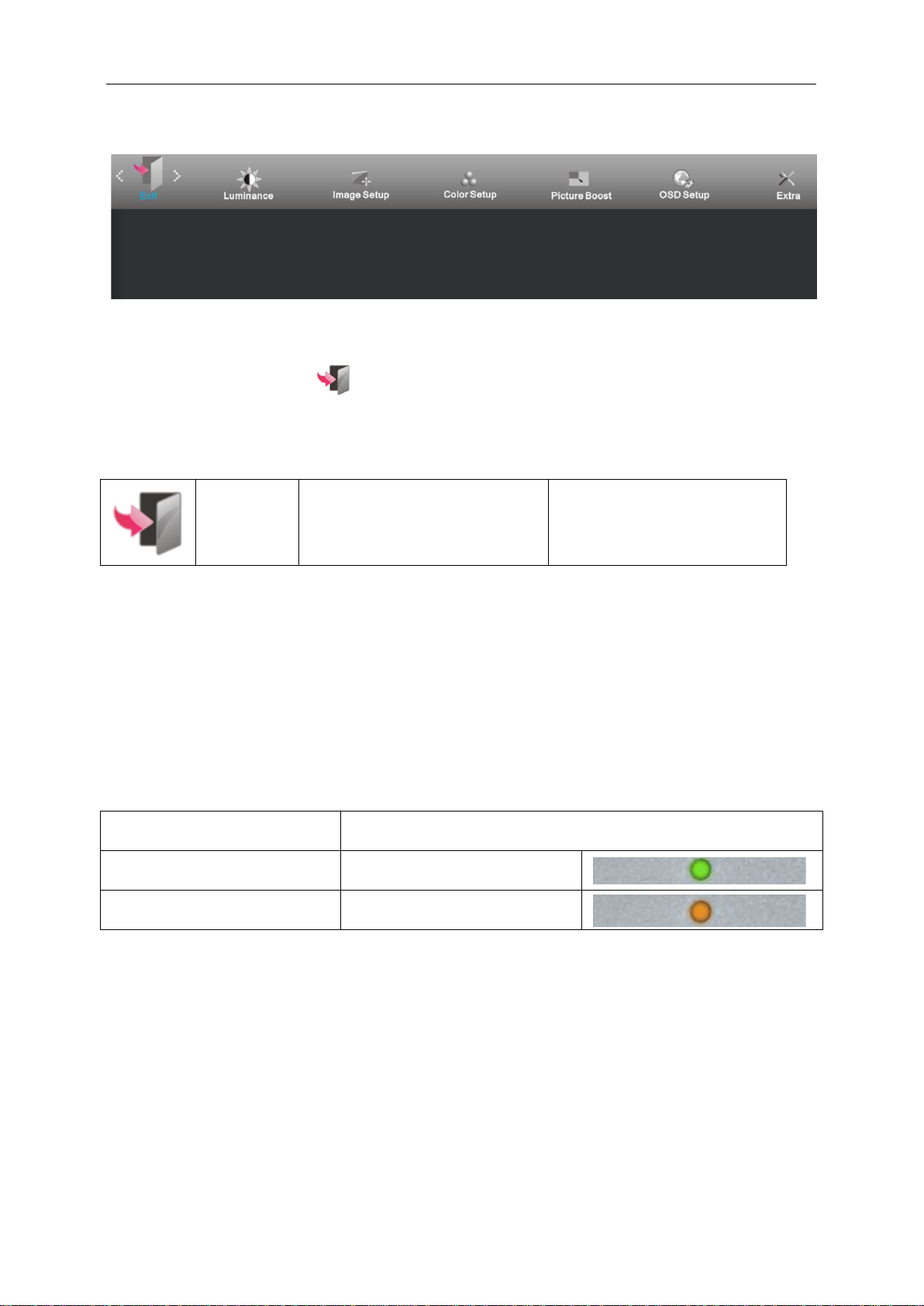
Konec
1. Stisknutím MENU
2. Stisknutím - nebo + vyberte (Konec), (Světelnost) a vstupte stisknutím MENU.
3. Stisknutím AUTO ukončete.
(Nabídka) zobrazte NABÍDKA.
Konec Ukončí nabídku OSD.
LED Indicátor
Stav Barva indikátoru
Režim plného provozu Zelená
Režim aktivní-vypnuto oranžovou
29
Page 30
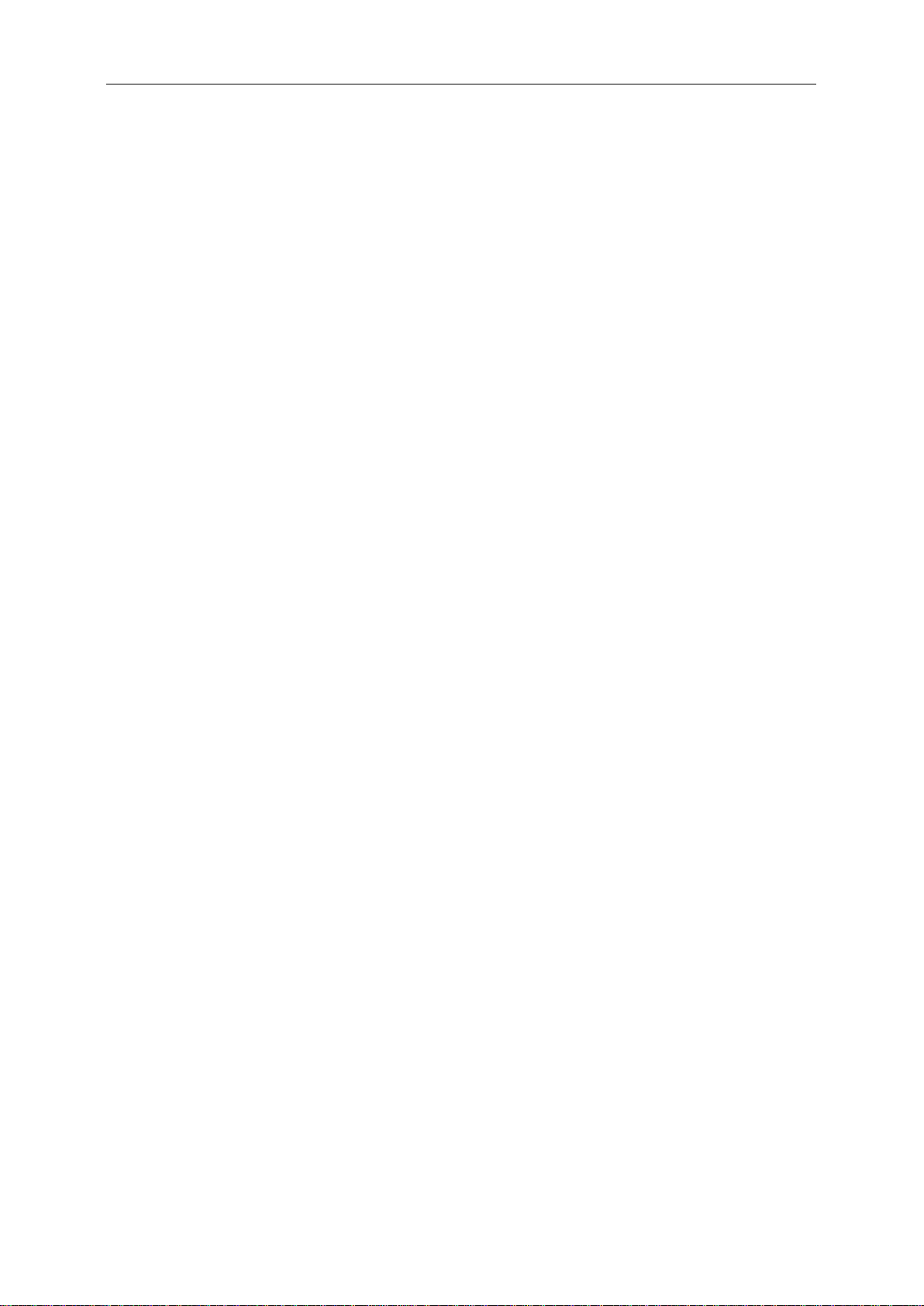
Ovladač
Ovladač Monitoru
Windows 2000
1. Spustte Windows® 2000
2. Klepnete na tlacítko 'Start', ukažte myší na 'Nastavení' a potom klepnete na 'Ovládací panely'.
3. Poklepejte na ikonu 'Obrazovka' .
4. Vyberte kartu 'Nastavení' a klepnete na 'Upresnit...'.
5. Zvolte 'Monitor' - Jestliže je tlacítko 'Vlastnosti' neaktivní, znamená to, že je monitor správne nakonfigurován.
Ukoncete instalaci.- Jestliže je tlacítko 'Vlastnosti' aktivní, klepnete na nej a postupujte podle dalších kroku.
6. Klepnete na 'Ovladac', potom na 'Aktualizovat ovladac...' a potom na tlacítko 'Další'.
7. Vyberte 'Zobr azit sezna m známých ovla dacu pro t oto zaríz ení, abych mo hl vybrat k onkrétní ov ladac', klepn ete na
'Další' a potom na 'Z diskety...'.
8. Klepnete na tlacítko 'Procházet...' a zvolte príslušnou jednotku F: (jednotku CD-ROM).
9. Klepnete na tlacítko 'Otevrít' a potom na tlacítko 'OK'.
10. Vyberte model svého monitoru, klepnete na tlacítko 'Další' a potom znovu na tlacítko 'Další'.
11. Klepnete na tlacítko 'Dokoncit' a potom na tlacítko 'Zavrít'.
Jestliže se objeví okno 'Digitální podpis nebyl nalezen', klepnete na tlacítko 'Ano'.
Windows ME
1. Spustte Windows® Me
2. Klepnete na tlacítko 'Start', ukažte myší na 'Nastavení' a potom klepnete na 'Ovládací panely'.
3. Poklepejte na ikonu 'Obrazovka' .
4. Vyberte kartu 'Nastavení' a klepnete na 'Upre sn it... '.
5. Klepnete na tlacítko 'Monitor' a potom na tlacítko ' Zmenit...'.
6. Vyberte 'Urcit umístení ovladace(Upresnit)' a klepnete na tlacítko 'Další'.
7. Zvolte 'Zobrazit seznam všech ovladacu v daném umístení', abyste mohli vybrat požadovaný ovladac, potom
klepnete na 'Další' a potom na 'Z diskety...'.
8. Klepnete na tlacítk o 'Prochá zet...' a z volte príslu šnou jedno tku F: (jednot ku CD-ROM ). Potom k lepnete na t lacítko
'OK'.
9. Klepnete na tlacítko 'O K', vyberte m odel sv ého moni toru a klepnete n a tlacít ko 'Dalš í'. P otom kl epnete na t lacítk o
'Další'.
10. Klepnete na tlacítko 'Dokoncit' a potom na tlacítko 'Zavrít'.
30
Page 31
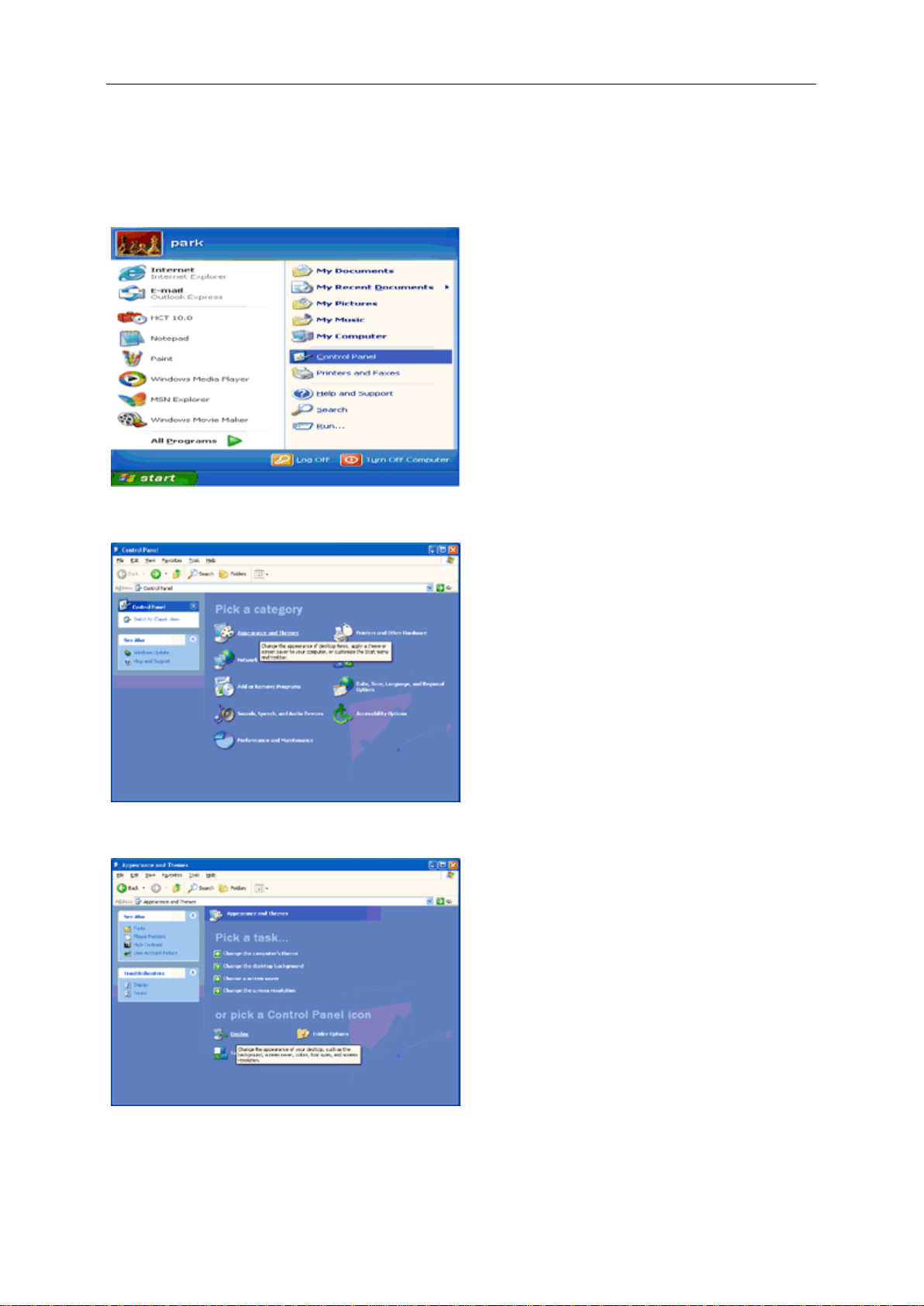
Windows XP
1. Spusťte Windows® XP.
2. Klepněte na tlačítko 'Start' a potom klepněte na 'Ovládací panely'.
3. Zvolte a klepněte na kategorii 'Vzhled a témata'.
4. Klepněte na položce 'Displej'.
31
Page 32

5. Zvolte kartu "Nastavení' a potom klepněte na tlačítko 'Upřesnit'.
6. Zvolte kartu 'Monitor'
- Pokud je tlačítko 'Vlastnosti' neaktivní, znamená to, že monitor je správně konfigurován. Zastavte prosím instalaci.
- Pokud je tlačítko 'Vlastnosti' aktivní, klepněte na tlačítko 'Vlastnosti'.
Postupujte dle níže uvedených kroků.
7. Klepněte na kartě 'Ovladač' a potom klepněte na tlačítku 'Aktualizovat ovladač...'.
32
Page 33

8. Zvolte radiové tlačítko 'Instalovat ze seznamu nebo ze zadaného umístění [upřesnit]' a potom klepněte na tlačítko
'Další'.
9. Zvolte radiové tlačítko 'Nehledat. Vyberu instalovaný ovladač sám'. Potom klepněte na tlačítko 'Další'.
10. Klepnete na tlacítko 'Z diskety...' a dále na tlacítko 'Prohledat...'. Poté zvolte príslušnou jednotku F: (jednotka
CD-ROM).
11. Klepnete na tlacítko 'Otevrít' a dále na tlacítko 'OK'.
12. Zvolte váš model monitoru a klepnete na tlacítko 'Další'.
- Jestliže se objeví hlášení 'neprošlo testováním na logo Windows® pro overení kompatibility se systémem
Windows® XP', klepnete na tlacítko 'Presto pokracovat'.
13. Klepnete na tlacítko 'Dokoncit' a poté na tlacítko 'Zavrít'.
14. Klepnete na tlacítko 'OK' a ješte jednou na tlacítko 'OK' a dialogové okno 'Zobrazit..
33
Page 34

Windows Vista
1. Klepněte na "Start" a "Ovládací panely". Potom poklepejte na "Vzhled a přizpůsobení".
2. Klepněte na "Přizpůsobení" a potom na "Nastavení displeje".
3. Klepněte na "Pokročilá nastavení..."
34
Page 35

4. Klepněte na "Vlastnosti" na kartě "Monitor". Pokud je tlačítko "Vlastnosti" neaktivní, znamená to, že konfigurace
vašeho monitoru je dokončena. Monitor lze používat tak, jak je nastaven.
Pokud se objeví zpráva "Windows potřebuje..." jako na obrázku níže, klepněte na "Pokračovat".
5. Klepněte na "Aktualizovat ovladač..." na kartě "Ovladač".
6. Zaškrtněte políčko "Procházet můj počítač a najít software pro ovladač" a klepněte na "Chci vybrat ze seznamu
ovladačů zařízení v mém počítači".
7. Klepněte na tlačítko 'Z diskety...', potom na tlačítko 'Procházet...' a potom zvolte vhodný disk F:\Driver (jednotka
CD-ROM).
8. Zvolte váš model monitoru a klepněte na tlačítko 'Další'.
9. klepněte na "Zavřít" › "Zavřít" › "OK" › "OK" na následujících postupně zobrazených obrazovkách.
35
Page 36

Operační systém Windows 7
1. Spusťte operační systém Windows® 7.
2. Klepněte na tlačítko „Start“ a potom klepněte na „Control Panel“ (Ovládací panely).
3. Klepněte na ikonu „Display“ (Zobrazení).
4. Klepněte na tlačítko „Change display settings“ (Změnit nastavení zobrazení).
36
Page 37

5. Klepněte na tlačítko „Advanced Settings“ (Upřesnit nastavení).
6.
Klepněte na kartu „Monitor“ a potom klepněte na tlačítko „Properties“ (Vlastnosti).
7. Klepněte na kartu „Driver“ (Ovladač).
37
Page 38

8. Otevřete okno „Update Driver Software-Generic PnP Monitor“ (Aktualizovat softwarový generický PNP ovladač
monitoru) klepnutím na „Update Driver... “ (Aktualizovat ovladač...) a potom klepněte na tlačítko „Browse my
computer for driver software“ (Vyhledat software ovladače v počítači).
9. Vyberte možnost „Let me pick from a list of device drivers on my computer“ (Vybrat ze seznamu ovladačů
zařízení v počítači).
10. Klepněte na tlačítko „Have Disk“ (Z disku). Klepněte na tlačítko „Browse“ (Procházet) a přejděte na
následující adresář:
X:\Driver\název modulu (kde X označuje písmeno jednotky CD-ROM).
38
Page 39

11. Vyberte soubor „xxx.inf“ a klepněte na tlačítko „Open“ (Otevřít). Klepněte na tlačítko „OK“.
12. Vyberte model monitoru a klepněte na tlačítko „Next“ (Další). Soubory b udou zkopír ovány z disku CD na pev ný
disk.
13. Zavřete všechna otevřená okna a vyjměte disk CD.
14. Restartujte systém. Systém automaticky vybere maximální obnovovací frekvenci a odpovídající profily korekce
barev.
39
Page 40

Windows 8
1. Spusťte operační systém Windows® 8
2. Klepněte pravým tlačítkem a klepněte na Všechny aplikace v pravém dolním rohu obrazovky.
3. Klepněte na tlačítko „Ovládací panely“.
4. Nastavte položku „Zobrazit podle“ na „Velké ikony“ nebo „Malé ikony“.
5. Klepněte na ikonu „Zobrazení“.
40
Page 41

6. Klepněte na tlačítko „Změnit nastavení zobrazení“.
7. Klepněte na tlačítko „Upřesnit nastavení“.
8. Klepněte na kartu „Monitor“ a potom klepněte na tlačítko „Vlastnosti“.
41
Page 42
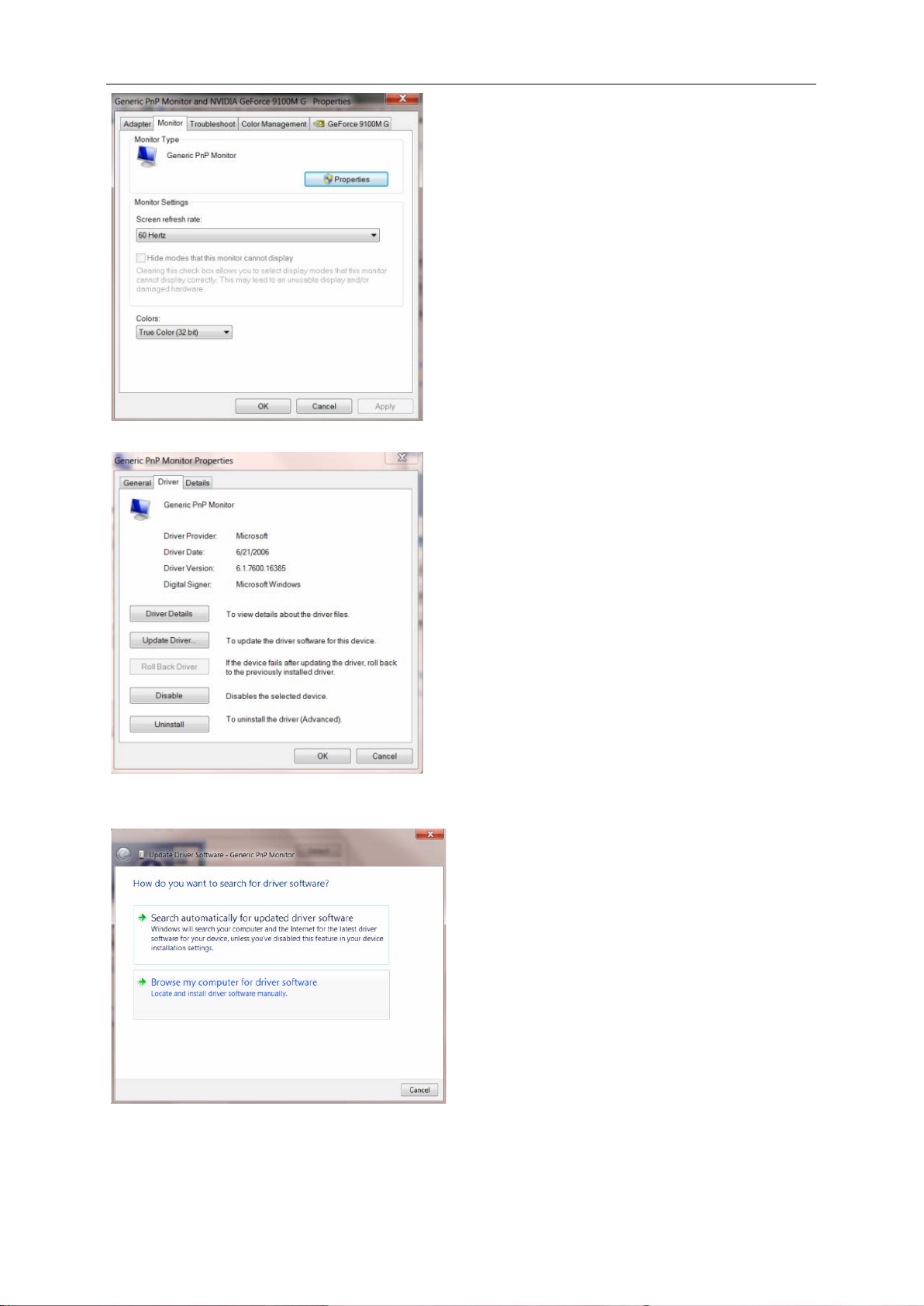
9. Klepněte na kartu „Ovladač“.
10. Otevřete okno „Aktualizovat softwarový generický PNP ovladač monitoru“ klepnutím na tlačítko
„Aktualizovat ovladač...“ a potom klepněte na tlačítko „Vyhledat software ovladače v počítači“.
11. Vyberte možnost „Vybrat ze seznamu ovladačů zařízení v počítači“.
42
Page 43

12. Klepněte na tlačítko „Z disku“. Klepněte na tlačítko „Procházet“ a přejděte na následující adresář:
X:\Driver\název modulu (kde X označuje písmeno jednotky CD-ROM).
13. Vyberte soubor „xxx.inf“ a klepněte na tlačítko „Otevřít“. Klepněte na tlačítko „OK“.
14. Vyberte model vašeho monitoru a klepněte na tlačítko „Další“. Soubory budou zkopírovány z CD na pevný
disk.
15. Zavřete všechna otevřená okna a vyjměte disk CD.
16. Restartujte systém. Systém au tomat ic ky v y bere maximální obnovovací fre kv enc i a o dpov ídající profily kor ek c e
barev.
43
Page 44

i-Menu
Vítejte v pokynech pro použ ívá ní sof twar u „i-Menu“ společnosti AOC. Software i-Menu usnadňuje úpravy nastavení
zobrazení monitoru prostřednictvím nabídek na obrazovce místo tlačítka OSD na monitoru. Software nainstalujete
klepnutím zde. Při instalaci postupujte podle pokynů v instalační příručce.
44
Page 45
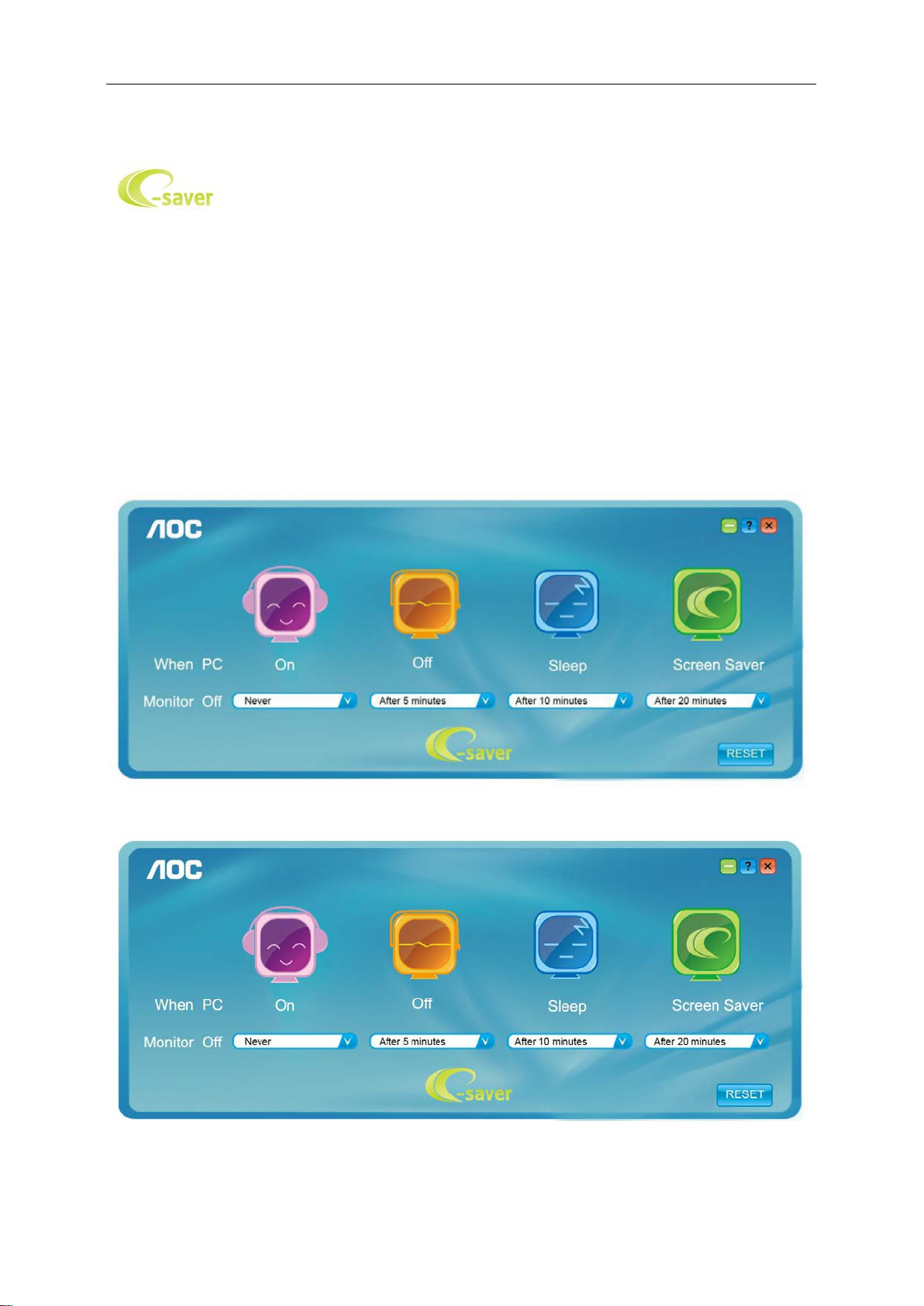
e-Saver
Vítá vás software AOC e-Saver pro správu napájení monitoru! Software AOC e-Saver nabízí inteligentní vypínání
monitorů, umožňuje načasovat vypnutí monitoru v libovolném stavu PC (zapnuto, vypnuto, spánek, spořič
obrazovky); monitor se vypne ve vámi nastavený čas (viz následující příklady). Instalaci softwaru e-Saver spustíte
klepnutím „driver/e-Saver/setup.exe", dokončete ji podle pokynů průvodce.
Ve všech čtyřech stavech PC si můžete z rozbalovacího seznamu vybrat požadovaný čas (v minutách), po jehož
uplynutí se má monitor automaticky vypnout. Ve výše uvedeném příkladu se monitor:
1) nikdy nevypne, pokud je zapnuto PC.
2) automaticky vypne 5 minut po vypnutí PC.
3) automaticky vypne 10 minut po uvedení PC do režimu spánku/připravenosti.
4) automaticky vypne 20 minut po zobrazení spořiče obrazovky.
Klepnutím na „RESET“ můžete obnovit výchozí nastavení programu e-Saver, viz níže.
45
Page 46
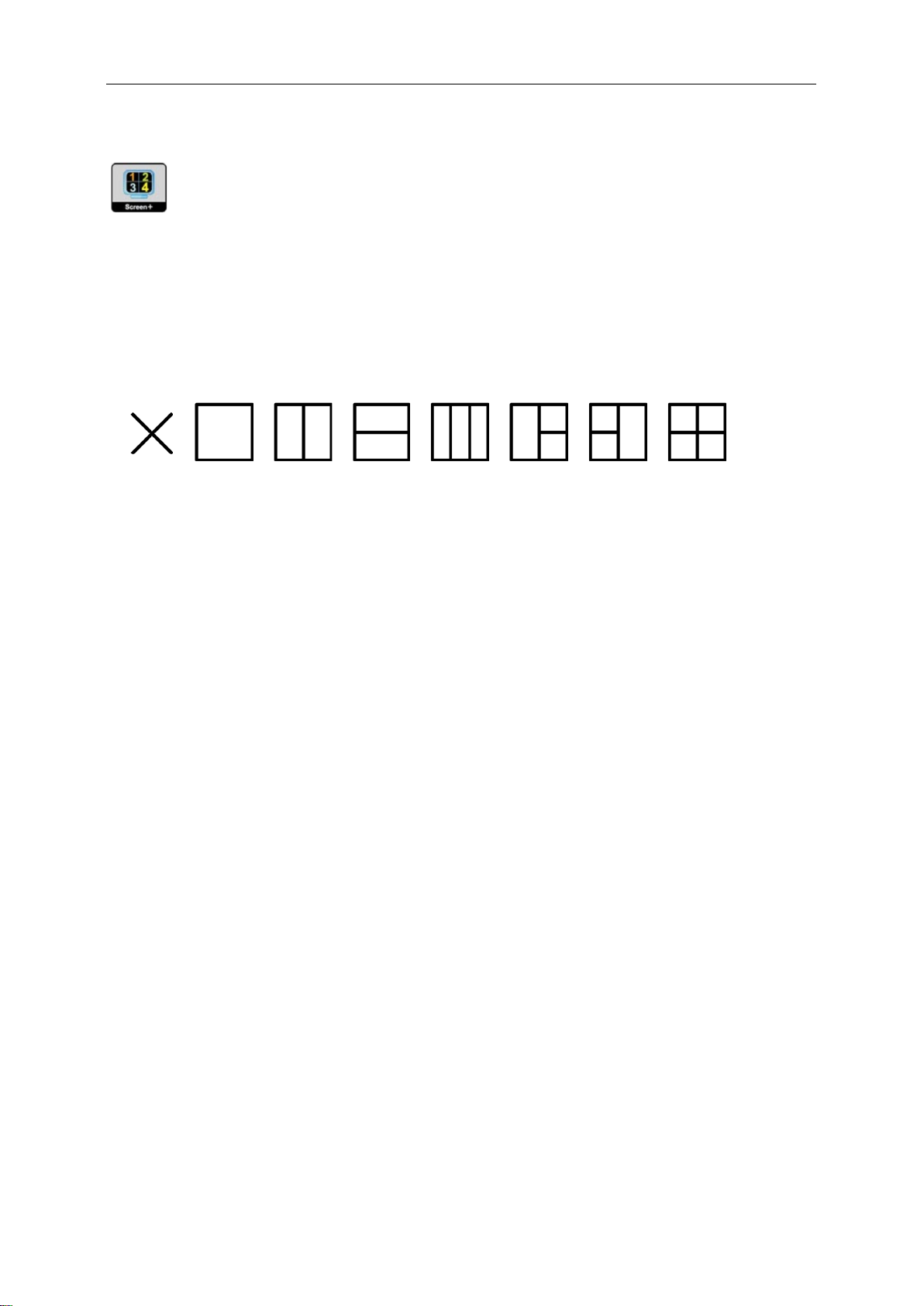
Screen+
Vítejte v pokynech pro používání softwaru, “Screen+” společnosti AOC. Software Screen+ je nástroj pro rozdělení
obrazovky pracovní plochy, který rozděluje pracovní plochu na různá podokna a v každém podokně je zobrazeno
jiné okno. Chcete-li přejít na některé okno, stačí jej přetáhnout do odpovídajícího podokna. Podporuje zobrazení na
více monitorech pro usnadnění práce. Při instalaci postupujte podle instalačního softwaru.
46
Page 47
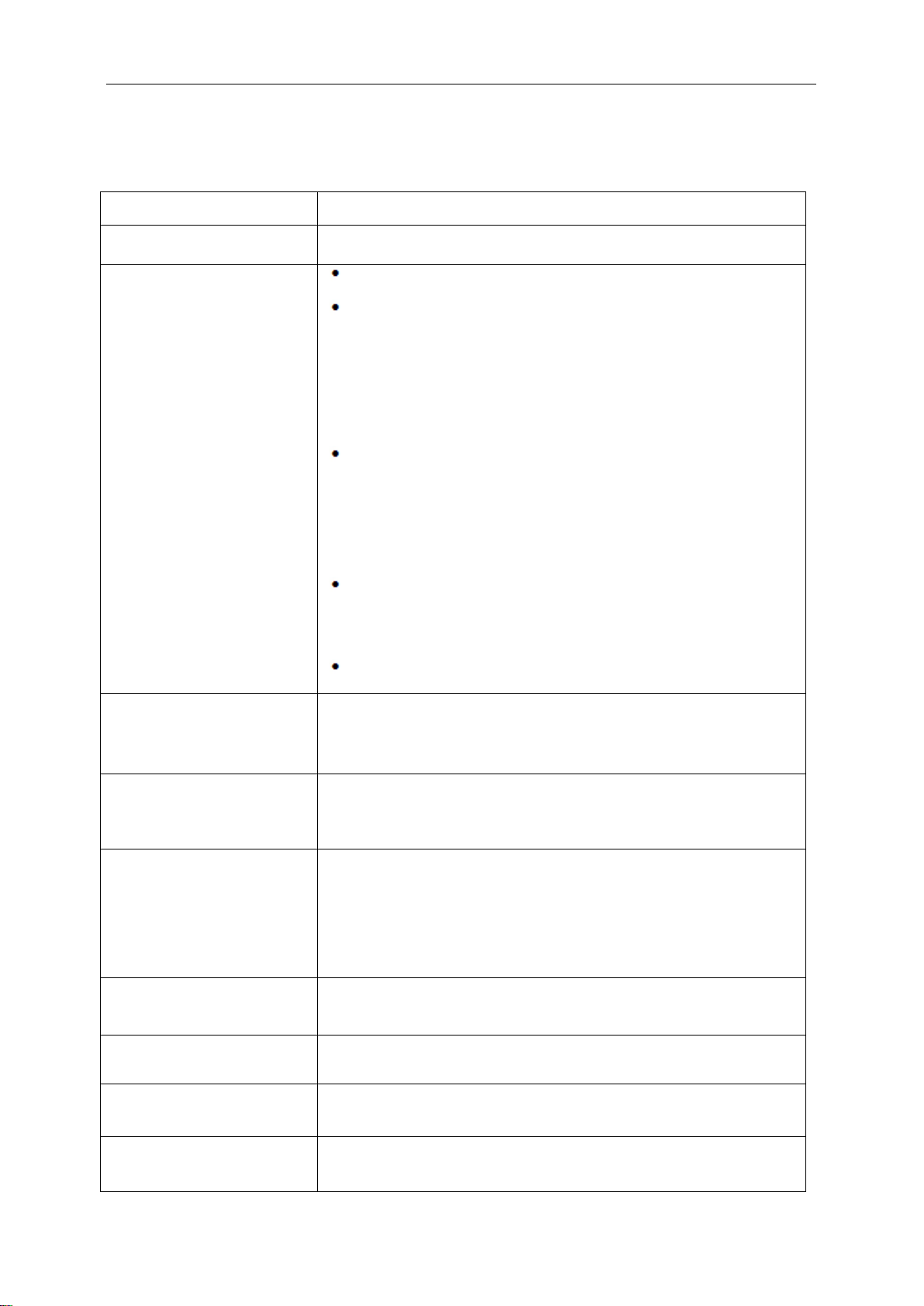
Řešení Problémů
Zkontrolujte, zda je vypínač zapnutý a zda je napájecí kabel řádně připojen k
Je napájecí kabel řádně připojen?
monitory AOC jsou k dispozici na adrese: zde)
Nastavte ovládací prvky jasu a kontrastu.
na zadní straně.
Přesuňte od monitoru do větší vzdálenosti elektrické spotřebiče, které mohou
Síťový vypínač počítače musí být v poloze "zapnuto" (ON).
Grafická karta (video adaptér) počítače musí být zcela a správně usazená do
stiskněte na klávesnici klávesu CAPS LOCK a
sledujte diodu LED CAPS LO CK. Tento indikátor se musí po stisknutí klávesy
CAPS LOCK rozsvítit nebo zhasnout.
Obraz na obrazovce nemá
správně vystředěn.
V obrazu jsou barevné
jako bílá)
Problém a Otázka
Indikátor napájení nesvítí
Žádný obraz na obrazovces
Možná řešení
elektrické zásuvce a k monitoru.
Zkontrolujte připojení napájecího kabelu a zdroj.
Je kabel správně připojen?
(Připojeno pomocí kabelu D-sub)
Zkontrolujte připojení kabelu DB-15.
(Připojeno pomocí kabelu DVI)
Zkontrolujte připojení kabelu DVI.
* Vstup DVI není u některých modelů k dispozici.
(Připojeno pomocí kabelu DVI)
Zkontrolujte připojení kabelu DVI.
* Vstup DVI není u některých modelů k dispozici.
Pokud je zapnuto napájení, restartujte počítač, aby se zobrazila výchozí
(přihlašovací) obrazovka.
Pokud se zobrazí výchozí obrazovka (přihlašovací), spusťte počítač v
použitelném režimu (bezpečný režim pro systém Windows ME/XP/2000) a
potom změňte frekvenci grafické karty.
(Viz Nastavení optimálního rozlišení)
Pokud se výchozí obrazovka (přihlašovací) nezobrazí, kontaktujte servisní
středisko nebo prodejce.
Je na obrazovce zobrazena zpráva "Nepodporovaný vstup"?
Tato zpráva se může zobrazit, když signál z grafické karty přesáhne
maximální rozlišení a frekvenci, které dokáže monitor správně zpracovat.
Nastavte maximální rozlišení a frekvenci, které dokáže monitor správně
zpracovat.
Zkontrolujte, zda jsou nainstalované ovladače monitoru (ovladače pro
Obraz je rozmazaný a
obsahuje vícenásobné
zobrazení
Obraz bliká, skáče nebo je v
obraze patrné vlnivé
vzorování
Monitor zatuhl v “aktivním
pohotovostním režimu"
Chybí některá ze základních
barev (ČERVENÁ, ZELENÁ
nebo MODRÁ).
správnou velikost nebo není
poruchy (bílá barva nevypadá
Horizontální nebo vertikální
rušení na obrazovce.
Stisknutím bude provedeno automatické nastavení.
Zkontrolujte, zda nepoužíváte prodlužovací kabel nebo přepínač.
Doporučujeme připojit monitor přímo k výstupnímu konektoru grafické karty
způsobovat rušení.
Používejte maximální obnovovací frekvenci, kterou monitor umožňuje s
použitým rozlišením.
příslušného slotu na počítači.
Zkontrolujte, zda je video kabel monitoru správně připojen k počítači.
Prohlédněte video kabel monit oru a zkontrolu jte, zda ne ní ohnutý ž ádný kolík.
Prověřte, zda počítač pracuje -
Prohlédněte video kabel monitoru a zkontrolujte, zda není poškozen žádný
kolík.
Zkontrolujte, zda je video kabel monitoru správně připojen k počítači.
Upravte vodorovnou a svislou polohu nebo stiskněte klávesovou zkratku
(AUTO).
Nastavte barvu RGB nebo zvolte požadovanou barevnou teplotu.
Uživatelé systému Windows 95/98/2000/ME/XP: vypněte počítač. Nastavte
položku FREKVENCE a ZAOSTŘENÍ.
Stisknutím bude provedeno automatické nastavení.
47
Page 48

Techencké údaje
Πίνακας
Αριθμός Μοντέλου
M2470SWD / M2470SWDA
Σύστημα οδήγησης
TFT Color LCD
Μέγεθος προβαλλόμενης εικόνας
59,8 cm διαγώνια
Τόνος εικονοστοιχείου
0, 2715 mm(Οριζ.) x 0, 2715 mm(Καθ.)
Βίντεο
R, G, B Αναλογική διασύνδεση, DVI
Ανεξάρτητος Συγχρ.
H/V TTL
Χρώματα οθόνης
16,7 εκ. χρώματα
Συχνότητα κουκκίδας
165 MHz
Ανάλυση
Εύρος οριζόντιας σάρωσης
30 kHz - 83 kHz
Μέγεθος οριζόντιας σάρωσης(Μέγιστο)
521,28 mm
Εύρος κάθετης σάρωσης
50 Hz - 76 Hz
Μέγεθος κάθετης σάρωσης(Μέγιστο)
293,22 mm
Βέλτιστη προκαθορισμένη ανάλυση
1920 x 1080 (60 Hz)
Τοπο θέτηση και άμεση λειτουργία
(
Υποδοχή εισόδου
D-Sub 15-ακίδων DVI-D
Σήμα εισόδου βίντεο
Αναλογικό: 0,7Vp-p(κανονικό), 75 OHM, TMDS
Πηγή τροφοδοσίας
100-240V~, 50/60Hz
Ενεργειακ
Ενεργή 26W (M2470SWD)
Ενεργή 27W (M2470SWDA)
Αναμονή < 0,5 W
Časovač vyp.
0~24 hodin
R
Φυσικά
Χαρακτηριστικ
ά
Τύπος υποδοχής
Τύπος υποδοχής (M2470SWDA)
15-ακίδων Mini D-Sub, DVI-D, Audio in
Τύπος καλωδίου σήματος
Προσθαφαιρούμενο
Περιβαλλοντικ
ά
Θερμοκρασία
Σε λειτουργία
από 0° έως 40 °
Εκτός λειτουργίας
από -25° έως 55°
Υγρ ασ
Σε λειτουργία
10% έως 85% (μη-συμπυκνωμένη)
Εκτός λειτουργίας
5% έως 93% (μη-συμπυκνωμένη)
Υψ
Σε λειτουργία
0~ 5000 μέτρα
Εκτός λειτουργίας
0~ 12192 μέτρα
Obecné techencké údaje
LCD
Plug & Play)
ή κατανάλωση
eproduktory(M2470SWDA) 2W x 2
(M2470SWD) 15-ακίδων Mini D-Sub, DVI-D
VESA DDC2B/CI
ία
όμετρο
48
Page 49

Přednastavené zobrazovací režimy
PODSTAVEC ROZLIŠENÍ
640×480 @60Hz
VGA
MAC MODE VGA 640 × 480@67Hz 35 66.667
IBM-MODE DOS 720×400@70Hz 31.469 70.087
SVGA
MAC MODE SVGA 832×624@75Hz 49.725 74.5
640×480 @72Hz
640×480 @75Hz
800×600 @56Hz
800×600 @60Hz
800×600 @72Hz
800×600 @75Hz
1024×768 @60Hz
Horizontální
frekvence (kHz)
31.469
37.861
37.5
35.156
37.879
48.077
46.875
48.363
frekvence (kHz)
59.94
72.809
75
56.25
60.317
72.188
75
60.004
Vertikální
XGA
SXGA
WXGA
WXGA+
WSXGA+
FHD
1024×768 @70Hz
1024×768 @75Hz
1280×1024@60Hz 63.981 60.02
1280×1024@75Hz 79.976 75.025
1280×720@60Hz 45 60
56.476
60.023
70.069
75.029
1280×960@60Hz 60 60
1440×900 @60Hz
1680×1050 @60Hz
1920 × 1080@60Hz
55.935
65.29
67.5
59.887
59.954
60
49
Page 50

Přiřazení hrotů
Číslo kolíku
15kolíková strana sign ál ní ho kabelu
1
Video-červená
2
Video-zelená
3
Video-modrá
4
N.C.
5
Detekce kabelu
6
GND-R (č.)
7
GND-G (z.)
8
GND-B (m.)
9
+5V
10
Uzemnění
11
N.C.
12
DDC-Sériová data
13
H-synch.
14
V-synch.
15
DDC-Sériové hodiny
Č. kolíku
Název signálu
Č. kolíku
Název signálu
Č. kolíku
Název signálu
1
TMDS data 2-
9
TMDS data 1-
17
TMDS data 0-
2
TMDS data 2+
10
TMDS data 1+
18
TMDS data 0+
3
TMDS data 2/4 stínění
11
TMDS data 1/3 stínění
19
TMDS data 0/5 stínění
4
TMDS data 4- / N.C.
12
TMDS data 3- / N.C.
20
TMDS data 5- / N.C.
6
Takt DDC
14
Napájení +5 V
22
TMDS stínění taktu
8
N.C.
16
Detekce připojení za
24
Takt- TMDS
5 TMDS data 4+ / N.C. 13 TMDS data 3+ / N.C. 21 TMDS data 5+ / N.C.
7 Data DDC 15 Uzemnění(+5 V) 23 Takt+ TMDS
50
Page 51

Plug and Play
Režim Plug & Play DDC2B
Tento monitor disponuje možnostmi VESA DDC2B v souladu s normou VESA DDC. To umožňuje monitoru, aby
informoval systém o své identitě, v závislosti na úrovni použité DDC a komunikoval i s dalšími informacemi týkajícími
se svých zobrazovacích schopností.
DDC2B představuje obousměrný datový kanál, založený na protokolu I2C. Zařízení si může vyžádat informace
EDID přes kanál DDC2B.
51
Page 52

Směrnice
Upozomění FCC
Prohlášení FCC o rádiovém rušení frekvencí Třídy B VAROVÁNÍ: (PRO MODELY CERTIFIKOVANÉ FCC)
POZNÁMKA:Toto zařízení bylo otestováno a splňuje limity pro digitální zařízení třídy B v souladu s částí 15 předpisů
FCC. Omezení jsou navržena tak, aby zajišťovala přiměřenou ochranu proti nežádoucímu rušení při instalaci v
domácnosti. Toto zařízení generuje, používá a může vyzařovat energii rádiových frekvencí a pokud není
nainstalováno a používáno v souladu s návodem k obsluze, může způsobovat rušivou interferenci rádiových
komunikací. Nicméně neexistuje žádná záruka, že k rušení v konkrétní instalaci nedojde. Pokud k rušení
rozhlasového či televizního příjmu, jehož vznik lze jednoznačně určit vypínáním a zapínáním přístroje, skutečně
dojde, doporučujeme uživateli, aby se pokusil rušení omezit některým z následujících opatření:
Změňte polohu nebo orientaci příjmové antény.
Zvětšete vzdálenost mezi daným zařízením a přijímačem.
Připojte dané zařízení do zásuvky na jiném obvodu, než do kterého je zapojen přijímač.
Poraďte se s prodejcem nebo odborným radiotechnikem.
UPOZORNĚNÍ:
Změny nebo úpravy, které nejsou výslovně schváleny stranou zodpovědnou za soulad, mohou zneplatnit právo
uživatele na obsluhu tohoto zařízení.
Aby byly dodrženy limity vyzařování, musejí být používány stíněné kabely rozhraní a napájecí kabel (pokud jsou
součástí zapojení).
Výrobce není zodpovědný za jakékoli rušení radiopřijímače nebo televizoru, které je způsobeno neautorizovanou
úpravou tohoto zařízení. Tato odpovědnost je výhradně na uživateli, který musí toto rušení odstranit.Tato
odpovědnost je výhradně na uživateli, který musí toto rušení odstranit.
52
Page 53
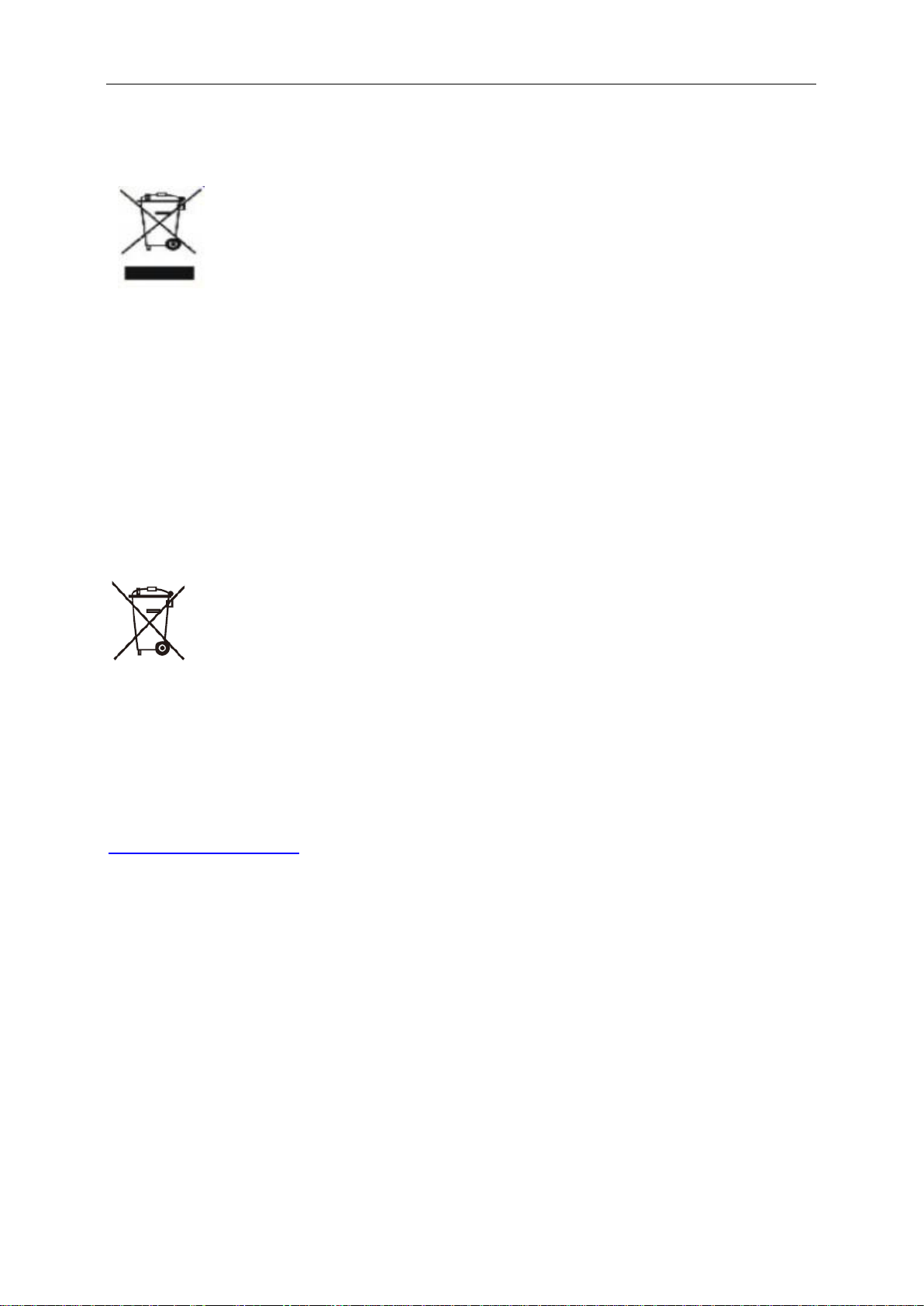
Prohlášení WEEE
Likvidace použitých elektrických a elektronických výrobků pro domácnosti v zemích EU.
Tento symbol na výrobku nebo na jeho balení označuje, že je zakázáno výrobek likvidovat společně s komunálním
odpadem. Použitý elektrický nebo elektronický výrobek jste povinni odevzdat na vyhrazeném sběrném místě k další
recyklaci. Oddělený sběr a recyklace použitých elektrických a elektronických výrobků pomáhá zachovávat přírodní
zdroje a zajišťuje, že bude recyklace provedena takovým způsobem, který nepoškozuje lidské zdraví a životní
prostředí. Další informace o nejbližším sběrném místě, na kterém můžete odevzdat použitý elektrický nebo
elektronický výrobek, vám poskytne orgán místní samosprávy, nejbližší sběrná služba nebo prodejce, u kterého jste
výrobek zakoupili.
Prohlášení WEEE pro Indii
Tento symbol na výrobku nebo na jeho balení označuje, že je zakázáno výrobek likvidovat společně s komunálním
odpadem. Použitý elektrický nebo elektronický výrobek jste povinni odevzdat na vyhrazeném sběrném místě k
další recyklaci. Oddělený sběr a recyklace použitých elektrických a elektronických výrobků pomáhá zachovávat
přírodní zdroje a zajišťuje, že bude recyklace provedena takovým způsobem, který nepoškozuje lidské zdraví a
životní prostředí.
Další informace o nejbližším sběrném místě, na kterém můžete odevzdat použitý elektrický nebo elektronický
výrobek v Indii, najdete na následujícím webovém odkazu.
www.aocindia.com/ewaste.php
53
Page 54

EPA Energy Star
ENERGY STAR® je registrovaná známka v USA. V roli partnera ENERGY STAR® společnost AOC International
(Europe) BV stanovila, ţe tento výrobek splňuje směrnice energetické účinnosti ENERGY STAR®
54
Page 55

Deklarace EPEAT
Systém EPEAT umožňuje spotřebitelů z veřejného a soukromého sektoru hodnotit, porovnávat a vybírat stolní
počítače, notebooky a monitory podle jejich ekologických vlastností. EPEAT rovněž nabízí jasnou a konzistentní
sadu výkonových kritérií pro design výrobků a umožňuje výrobcům informovat trh o svých snahách o snížení
ekologické zátěže jejich výrobků.
Společnost AOC je přesvědčena o nutnosti ochrany životního prostředí.
Jejím hlavním zájmem je ochrana přírodních zdrojů a také ochrana krajiny. Z tohoto důvodu společnost AOC
představuje program recyklace obalových materiálů monitorů AOC. Tento program vám pomůže řádně zlikvidovat
krabici od monitoru a výplňové materiály. Není-li k dispozici místní recyklační středisko, společnost AOC za vás
zrecykluje obalové materiály včetně krabice a výplňové pěny. Toto řešení pro monitory AOC je určeno pouze pro
recyklaci obalových materiálů monitorů AOC. Další informace viz následující webové adrese:
Pouze pro Severní a Jižní Ameriku s výjimkou Brazílie:
http://us.aoc.com/about/environmental_impact
Pro Německo:
http://www.aoc-europe.com/en/service/tco.php
Pro Brazílii:
http://www.aoc.com.br/2007/php/index.php?req=pagina&pgn_id=134
55
Page 56

TCO DOCUMENT
56
Page 57

Služba
Znění záruky pro Evropu
OMEZENÁ TŘÍLETÁ ZÁRUKA*
Barevné monitory AOC prodávané v Evropě
Společnost AOC International (Europe) BV poskytuje záruku, že tento produkt bude bez vady na materiálu nebo
provedení po dobu tří (3) let ode dne prvotního zakoupení. Během této doby společnost AOC International (Eur ope)
BV podle vlastního uvážení závadný produkt opraví za použití nových nebo repasovaných dílů nebo jej vymění za
nový nebo repasovaný produkt bezplatně vyjma případů* uvedených níže. Vyměněné závadné produkty přecházejí
do vlastnictví společnosti AOC International (Europe) BV.
Pokud je zřejmé, že produkt je závadný, obraťte se na nejbližšího prodejce nebo postupujte podle pokynů
uvedených na záruční kartě, která je přiložena k produktu. Náklady na doručení a vrácení po dobu záruky jsou
předplacené společností AOC. Nezapomeňte přiložit k výrobku doklad o nákupu s uvedeným datem a doručte
certifikovanému nebo autorizovanému servisnímu středisku AOC za následujících podmínek:
• Ujistěte se, že LCD monitor je zabalen v kartónové krabici správné (AOC preferuje původní krabici se
chrání monitor dost dobře při přepravě) .
• Na adresním štítku uveďte číslo RMA
• Na krabici uveďte číslo RMA
Společnost AOC International (Europe) B.V. uhradí náklady na zpětné odeslání v rámci jedné ze zemí uvedených v
tomto znění záruky. Společnost AOC International (Europe) BV nenese odpovědnost za žádné náklady související
s přepravou produktu přes mezinárodní hranice. Patří sem také mezinárodní hranice s EU. Pokud je LCD monitor
není k dispozici pro kolekci přijirchář zúčastní , bude vám účtován poplatek za sběr .
* Tato omezená záruka se nevztahuje na žádné ztráty nebo škody způsobené
• Poškození během doručování z důvodu nevhodného zabalení
• Nesprávná instalace nebo údržba v rozporu s pokyny v uživatelské příručce společnosti AOC
• nevhodnou manipulací
• nedbalostí
• z jakékoli příčiny mimo běžné komerční nebo průmyslové použití
• Úpravy o nepovoleného zdroje
• opravou, úpravou nebo instalací doplňků nebo dílů jinou osobou, než odborným pracovníkem
autorizovaného servisního střediska AOC
• Nesprávné prostředí , jako je vlhkost, poškození vodou a prášky
• Poškozené násilím , zemětřesení a teroristické útoky
• nadměrným nebo nevhodným vytápěním nebo klimatizováním nebo výpadky, přepětím nebo jinými
výkyvy elektrického napájení
Tato omezená záruka se nevztahuje na žádný firmware nebo hardware výrobku, který jste vy nebo jiná strana
upravili nebo změnili; za takové úpravy nebo změny nesete plnou odpovědnost.
57
Page 58
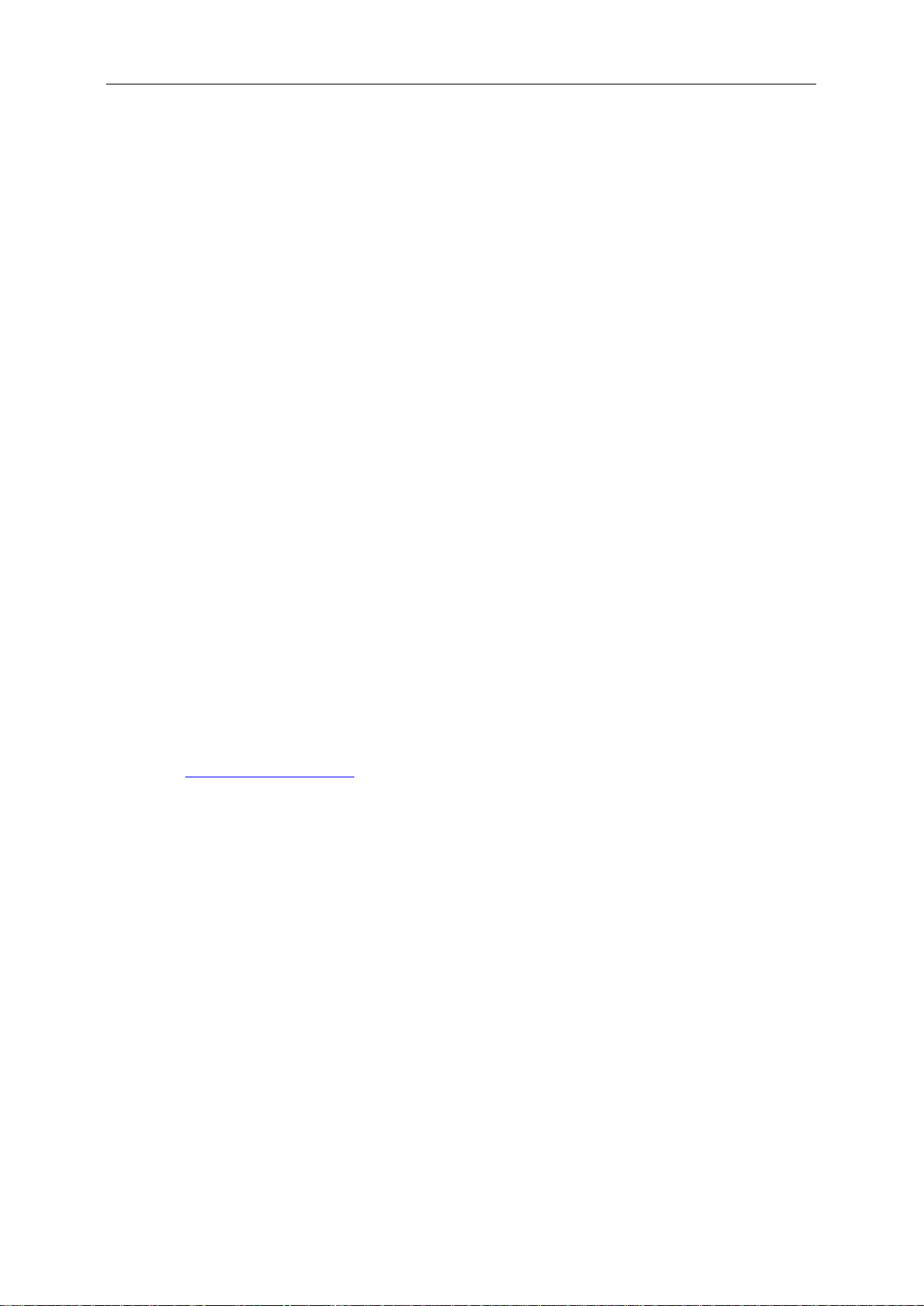
Všechny LCD monitory AOC jsou vyráběny podle ISO 9241-307 třídy 1 normy pixel politiky .
Po vypršení záruky bude mít nadále přístup ke všem dostupným servisním možnostem, ale ponesete náklady na
opravu, včetně náhradních dílů, práce, dopravy (případně) a platných daní. Než potvrdíte vaše rozhodnutí o
provedení opravy, certifikované nebo autorizované servisní středisko AOC vám poskytne odhad nákladů na
opravu.
VŠECHNY VÝSLOVNÉ A PŘEDPOKLÁDANÉ ZÁRUKY NA TENTO PRODUKT (VČETNĚ ZÁRUK
PRODEJNOSTI A VHODNOSTI PRO KONKRÉTNÍ ÚČEL) JSOU ČASOVĚ OMEZENÉ NA DOBU TŘÍ (3) LET NA
DÍLY A PRÁCI ODE DNE PRVOTNÍHO ZAKOUPENÍ. PO UPLYNUTÍ TÉTO DOBY NEPLATÍ ŽÁDNÉ ZÁRUKY
(VÝSLOVNÉ ANI PŘEDPOKLÁDANÉ). ZÁVAZKY SPOLEČNOSTI AOC INTERNATIONAL (EUROPE) BV A VAŠE
OPRAVNÉ PROSTŘEDKY UVEDENÉ
V TOMTO ZNĚNÍ ZÁRUKY JSOU JEDINÉ A VÝHRADNÍ. FINANČNÍ ZÁVAZEK SPOLEČNOSTI AOC
INTERNATIONAL (EUROPE) BV, AŤ UŽ SE ZAKLÁDÁ NA SMLOUVĚ, NEDOVOLENÉM ČINU, ZÁRUCE,
PŘÍSNÉ ODPOVĚDNOSTI NEBO JINÉ TEORII, NEMŮŽE PŘESÁHNOUT CENU KONKRÉTNÍ JEDNOTKY,
JEJÍŽ ZÁVADA POŠKOZENÍ JE DŮVODEM REKLAMACE. SPOLEČNOST AOC INTERNATIONAL (EUROPE) BV
V ŽÁDNÉM PŘÍPADĚ NENESE ODPOVĚDNOST ZA JAKÉKOLI ZTRÁTY ZISKU, ZTRÁTY POUŽÍVÁNÍ NEBO
PROSTOR NEBO VYBAVENÍ NEBO ZA JAKÉKOLI NEPŘÍMÉ, NÁHODNÉ NEBO NÁSLEDNÉ POŠKOZENÍ.
NĚKTERÉ STÁTY NEPOVOLUJÍ VÝJIMKY ČI OMEZENÍ NÁHODNÝCH NEBO NÁSLEDNÝCH
POŠKOZENÍ,TAKŽE VÝŠE UVEDENÉ OMEZENÍ SE NA VÁS NEMUSÍ VZTAHOVAT. AČKOLI VÁM TATO
OMEZENÁ ZÁRUKA POSKYTUJE SPECIFICKÁ ZÁKONNÁ PRÁVA, MŮŽETE MÍT DALŠÍ PRÁVA, KTERÁ SE V
JEDNOTLIVÝCH ZEMÍCH LIŠÍ. TATO OMEZENÁ ZÁRUKA JE PLATNÁ POUZE PRO PRODUKTY ZAKOUPENÉ
V ČLENSKÝCH
ZEMÍCH EVROPSKÉ UNIE.
Informace obsažené v tomto dokumentu podléhají změnám bez předchozího upozornění. For more information,
please visit:
http://www.aoc-europe.com
58
Page 59
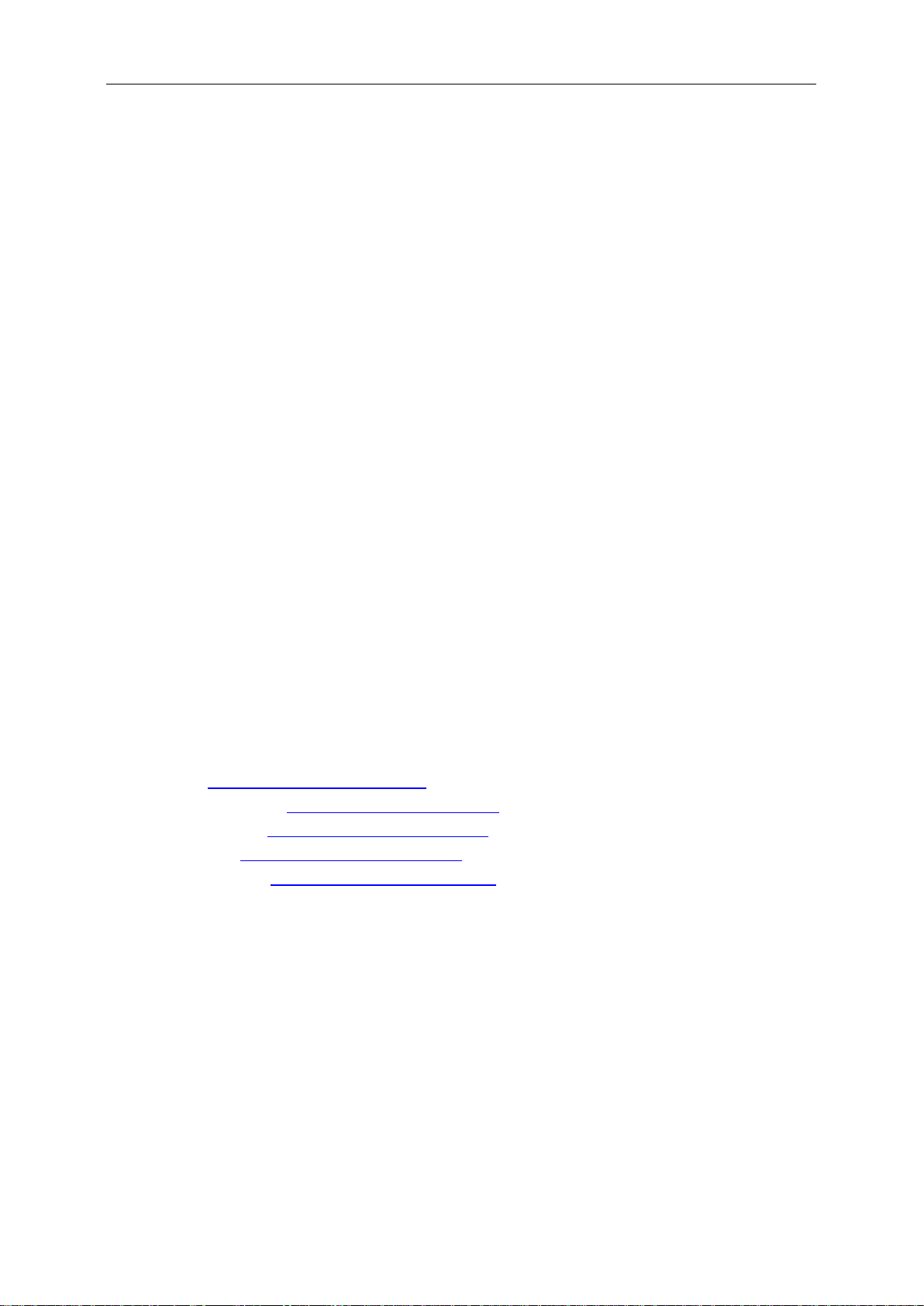
Služba
Prohlášení o záruce pro Střední Východ a Afriku (MEA)
A
Společenství nezávislých států (CIS)
LIMITED jeden až tři roky ZÁRUKA*
Na monitory AOC LCD prodávané na Středním Východě a v Africe (MEA) a ve Společenství nezávislých států
(CIS) poskytuje společnost AOC International (Europe) B.V. záruku, že tento výrobek bude bez závad na materiálu
nebo provedení po dobu jednoho (1) až tří (3) let ode dne výroby v závislosti na zemi, ve které byl výrobek
zakoupen. Během této doby společnost AOC International (Europe) B.V. nabízí záruční podporu pro případ vrácení
autorizovanému servisnímu středisku nebo prodejci AOC a podle vlastního uvážení závadný výrobek opraví za
použití nových nebo repasovaných dílů nebo jej vymění za nový nebo repasovaný výrobek bezplatně vyjma
případů* uvedených níže. Podle standardních pravidel bude záruční doba vypočtena z data výroby určeného podle
výrobního ID čísla výrobku, ale celková záruční doba bude patnáct (15) až třicet devět (39) měsíců od MFD (data
výroby) v závislosti na zemi, ve které by výrobek zakoupen. Za výjimečné budou považovány případy, kdy podle
výrobního ID čísla výrobku je výrobek po záruce a podobně; v takových případech bude nutné předložit původní
fakturu/doklad o zakoupení.
Pokud je zřejmé, že výrobek je závadný, obraťte se na nejbližšího autorizovaného prodejce AOC nebo postupujte
podle záručních pokynů uvedených v informacích o servisu a podpoře na webových stránkách společnosti AOC:
gypt: http://aocmonitorap.com/egypt_eng
• E
• CIS Centrální Asie:
• Střední Východ:
• Jižní Afrika:
• Saúdská Arábie:
Nezapomeňte přiložit k výrobku doklad o nákupu s uvedeným datem a doručte autorizovanému servisnímu
středisku nebo prodejci AOC za následujících podmínek:
• LCD monitor musí být zabalen v odpovídající kartónové krabici (společnost AOC upřednostňuje původní
kartónovou krabici, která dostatečně ochrání monitor během přepravy).
• Na adresním štítku uveďte číslo RMA
• Na krabici uveďte číslo RMA
* Tato omezená záruka se nevztahuje na žádné ztráty nebo škody způsobené
http://aocmonitorap.com/southafrica
http://aocmonitorap.com/ciscentral
http://aocmonitorap.com/middleeast
http://aocmonitorap.com/saudiarabia
oškození během doručování z důvodu nevhodného zabalení
• P
• Nesprávná instalace nebo údržba v rozporu s pokyny v uživatelské příručce společnosti AOC
59
Page 60
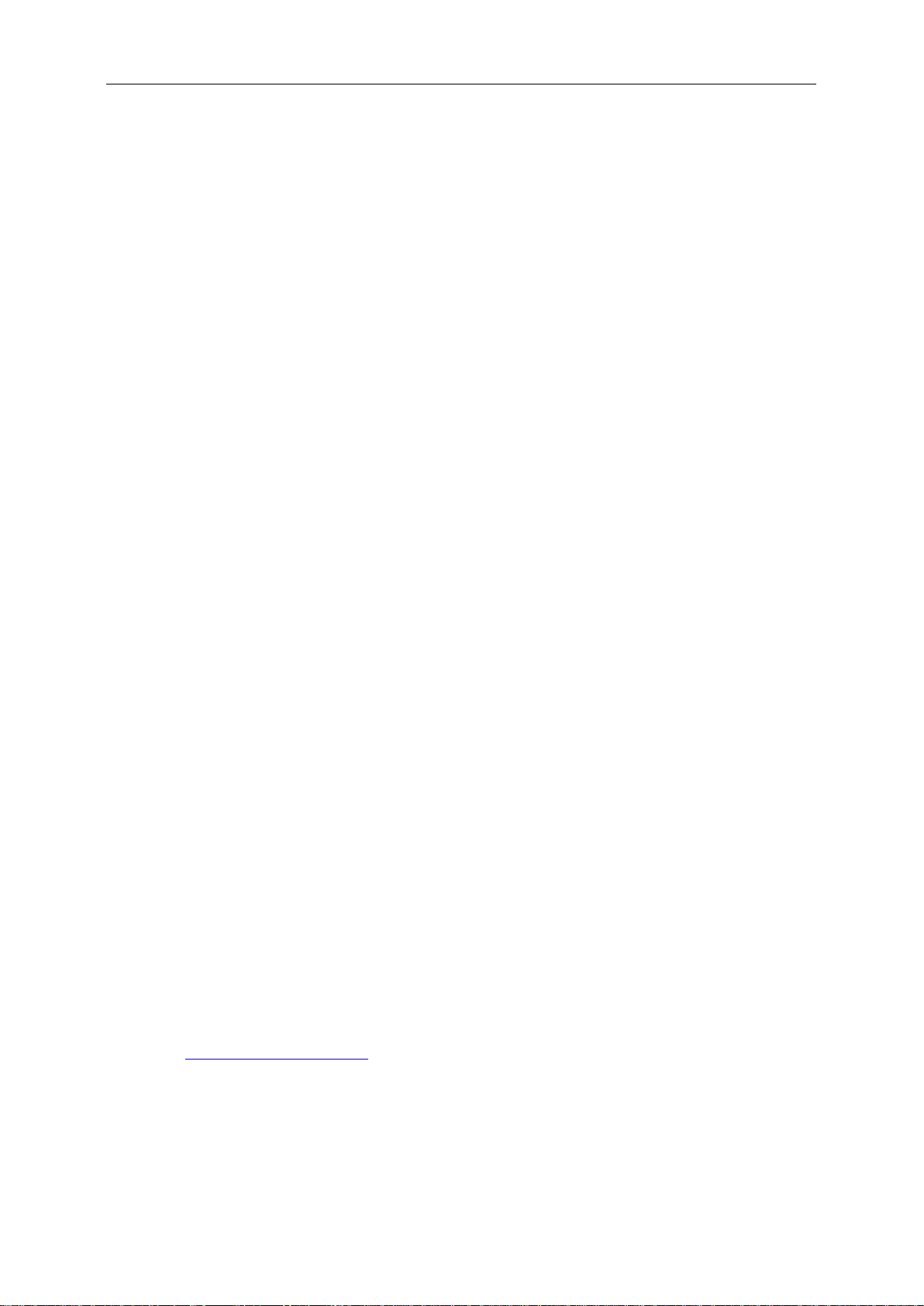
• nevhodnou manipulací
• nedbalostí
• z jakékoli příčiny mimo běžné komerční nebo průmyslové použití
• Úpravy o nepovoleného zdroje
• opravou, úpravou nebo instalací doplňků nebo dílů jinou osobou, než odborným pracovníkem
autorizovaného servisního střediska AOC
• Nesprávné prostředí , jako je vlhkost, poškození vodou a prášky
• Poškozené násilím , zemětřesení a teroristické útoky
• nadměrným nebo nevhodným vytápěním nebo klimatizováním nebo výpadky, přepětím nebo jinými
výkyvy elektrického napájení
Tato omezená záruka se nevztahuje na žádný firmware nebo hardware výrobku, který jste vy nebo jiná strana
upravili nebo změnili; za takové úpravy nebo změny nesete plnou odpovědnost.
Všechny AOC LCD monitory jsou vyrábeny v souladu se standardy pro obrazové body ISO 9241-307 třídy 1.
Po vypršení záruky bude mít nadále přístup ke všem dostupným servisním možnostem, ale ponesete náklady na
opravu, včetně náhradních dílů, práce, dopravy (případně) a platných daní. Než potvrdíte vaše rozhodnutí o
provedení opravy, certifikované nebo autorizované servisní středisko nebo prodejce AOC vám poskytne odhad
nákladů na opravu.
VŠECHNY VÝSLOVNÉ A PŘEDPOKLÁDANÉ ZÁRUKY NA TENTO VÝROBEK (VČETNĚ ZÁRUK
PRODEJNOSTI A VHODNOSTI PRO KONKRÉTNÍ ÚČEL) JSOU ČASOVĚ OMEZENÉ NA DOBU JEDNOHO (1)
AŽ TŘÍ (3) LET NA DÍLY A PRÁCI ODE DNE PRVOTNÍHO ZAKOUPENÍ. PO UPLYNUTÍ TÉTO DOBY NEPLATÍ
ŽÁDNÉ ZÁRUKY (VÝSLOVNÉ ANI PŘEDPOKLÁDANÉ). ZÁVAZKY SPOLEČNOSTI AOC INTERNATIONAL
(EUROPE) B.V. A VAŠE OPRAVNÉ PROSTŘEDKY UVEDENÉ V TOMTO ZNĚNÍ ZÁRUKY JSOU JEDINÉ A
VÝHRADNÍ. FINANČNÍ ZÁVAZEK SPOLEČNOSTI AOC INTERNATIONAL (EUROPE) B.V., AŤ UŽ SE ZAKLÁDÁ
NA SMLOUVĚ, NEDOVOLENÉM ČINU, ZÁRUCE, PŘÍSNÉ ODPOVĚDNOSTI NEBO JINÉ TEORII, NEMŮŽE
PŘESÁHNOUT CENU KONKRÉTNÍ JEDNOTKY, JEJÍŽ ZÁVADA POŠKOZENÍ JE DŮVODEM REKLAMACE.
SPOLEČNOST AOC INTERNATIONAL (EUROPE) B.V. V ŽÁDNÉM PŘÍPADĚ NENESE ODPOVĚDNOST ZA
JAKÉKOLI ZTRÁTY ZISKU, ZTRÁTY POUŽÍVÁNÍ NEBO PROSTOR NEBO VYBAVENÍ NEBO ZA JAKÉKOLI
NEPŘÍMÉ, NÁHODNÉ NEBO NÁSLEDNÉ POŠKOZENÍ. NĚKTERÉ STÁTY NEPOVOLUJÍ VÝJIMKY ČI
OMEZENÍ NÁHODNÝCH NEBO NÁSLEDNÝCH POŠKOZENÍ, TAKŽE VÝŠE UVEDENÉ OMEZENÍ SE NA VÁS
NEMUSÍ VZTAHOVAT. AČKOLI VÁM TATO OMEZENÁ ZÁRUKA POSKYTUJE SPECIFICKÁ ZÁKONNÁ PRÁVA,
MŮŽETE MÍT DALŠÍ PRÁVA, KTERÁ SE V JEDNOTLIVÝCH ZEMÍCH LIŠÍ. TATO OMEZENÁ ZÁRUKA JE
PLATNÁ POUZE PRO VÝROBKY ZAKOUPENÉ V ČLENSKÝCH ZEMÍCH EVROPSKÉ UNIE.
Informace obsažené v tomto dokumentu podléhají změnám bez předchozího upozornění. For more information,
please visit:
http://www.aocmonitorap.com
60
Page 61
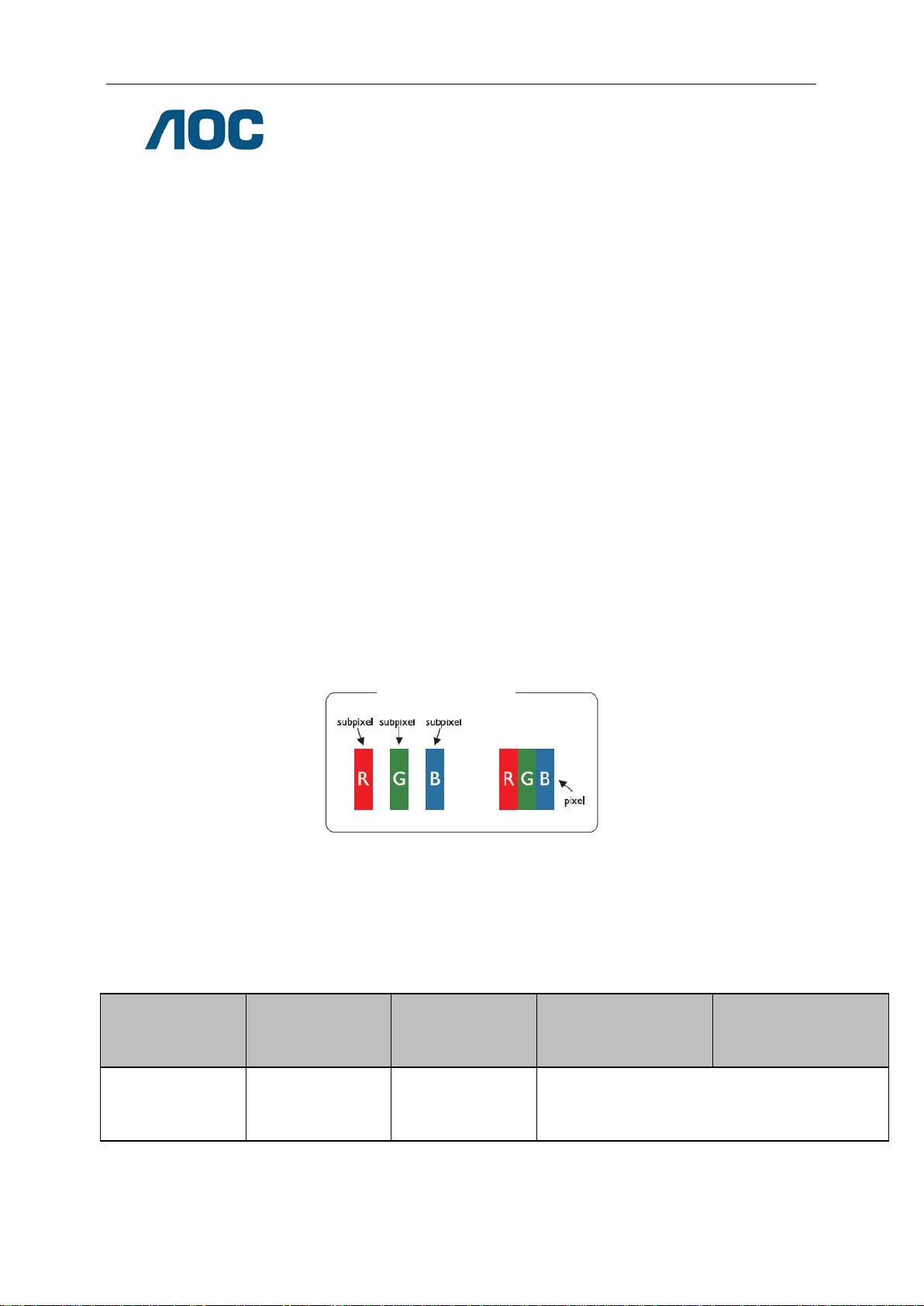
OC International (Europe) B.V.
dílčí
obrazový
bod
dílčí
dílčí
obrazový
bod
obrazový
bod
A
Prins Bernhardplein 200 / 6. patro, Amsterdam, Nizozemí
Tel: +31 (0)20 504 6962 • Fax: +31 (0)20 5046933
Zásady společnosti AOC týkající se obrazových bodů ISO
9241-307 třída 1
25. července
th
2013
Společnost AOC se snaží dodávat produkty nejvyšší kvality. Používá několik nejpokročilejších výrobních
postupů výroby v tomto odvětví a prosazuje přísnou kontrolu kvality. Defektům obrazových bodů nebo
dílčích obrazových bodů u panelů monitorů TFT, které se používají pro ploché monitory, se nicméně někdy
nedá zabránit. Žádný výrobce nemůže zaručit, že všechny panely budou bez defektů obrazových bodů, ale
společnost AOC zaručuje, že každý monitor s nepřijatelným počtem defektů bude v rámci záruky opraven
nebo vyměněn. Tyto zásady týkající se obrazových bodů popisují jednotlivé druhy defektů obrazových bodů
a určují únosnou úroveň chybovosti pro každý druh. Aby bylo možné uplatnit záruční opravu nebo výměnu,
musí počet defektních obrazových bodů panelu monitoru TFT přesáhnout tuto úroveň únosnosti.
Definice obrazových bodů a dílčích obrazových bodů
Pixel, neboli obrazový bod, se skládá ze tří dílčích obrazových bodů v základních barvách červené, zelené a
modré. Když všechny dílčí obrazové body určitého obrazového bodu svítí, jeví se tyto tři dílčí obrazové body
společně jako jediný bílý obrazový bod. Když jsou všechny tmavé, jeví se tyto tři dílčí obrazové body jako
jeden černý pixel.
obrazový
bod
Druhy defektů obrazových bodů
Defekty světlých bodů: na monitoru je zobrazena tmavá plocha, dílčí obrazové body nebo obrazové
body vždy svítí nebo jsou „aktivní“
Defekty tmavých bodů: na monitoru je zobrazena světlá plocha, dílčí obrazové body nebo obrazové
body jsou vždy tmavé nebo „neaktivní“
ISO 9241-307
Třída defektu
obrazových bodů
Třída 1 1 1
Defekt typu 1
Světlý obrazový
bod
Defekt typu 2
Tmavý obrazový
bod
Defekt typu 3
Světlý dílčí
obrazový bod
2
1
0
+
+
+
Defekt typu 4
Tmavý dílčí
obrazový bod
1
3
5
AOC International (Europe) B.V.
61
